Сегодня поговорим об игре Metro Redux, а именно о ошибке «Previous launch was unsuccessful. Would you like to start in safe mode?». Эта надпись с английского переводится как «Ранее запуск был неудачным». После этого при попытке снова запустить игру – экран становится черным и выкидывает сразу же. То есть нас предупреждают, что нужно что-то изменить, чтобы вход был безопасным.
Уведомление об ошибке в Metro Redux
Содержание
Прежде всего
Ошибки частое явления в играх и есть общие советы, чтобы их не допускать. Конечно, все не может от вас зависеть. Но если соблюдать эти правила – их будет гораздо меньше.
- Вовремя переустанавливать и обновлять драйвера, чтобы в неподходящий момент все не полетело
- Скачать и установить CCleaner, эта программа будет помогать вовремя убирать ненужный вам хлам. После этого комп будет работать в два раза быстрее.
- Ну и всегда проверять соответствуют ли ваши системные требования игре. Он может просто «не тянуть» её.
Как исправить ошибку?
Нам нужно покопаться в настройках совместимости для комфортной игры в дальнейшем, без всяких багов. Итак, что мы будем делать:
- Заходим в папку с нахождением нашей игры;
- Ищем файлик exe, который отвечает конкретно за запуск игры. У него будет такая же иконка как у самой игры.
- Кликаем на приложение правой кнопкой мыши;
- Нажимаем на «свойства» — находим раздел «совместимость»;
- Находим возможность запуска с совместимостью с Windows XP;
- Жмем «да» возле «Запускать от имени администратора» и ставим разрешение экрана 640 x 480;
- Чтобы все определенно прошло успешно – выбираем способ запуска в оконном режиме.
Вариант второй:
Если первый вариант вам не подошел, то есть ещё возможность использовать пару других советов:
- Заходим в папку с игрой Appdata, это можно сделать через пуск;
- Переходим в папку local – 4A Games – её то мы и удаляем. После этого должно все нормально работать.
Третий вариант:
Ну и последний, самый, можно сказать, быстрый и простой вариант. Переустановить заново или почистить кэш. После этого все однозначно начинает работать, правда придется проходить все уровни заново. Ну, а с другой стороны всё равно вы же и не могли заходить в игру.
Читайте также: re2.exe — Неустранимая ошибка приложения
Исключения игры из брандмауэра Windows
Стандартный брандмауэра Windows блокирует игру, вам нужно исключить игру из списка:
- Откройте «Панель управления».
- Нажмите «Система и безопасность»
- В разделе «Брандмауэр Windows» щелкните «Разрешить программе или функции через брандмауэр Windows» откроется окно, похожее на изображение ниже.
- Нажмите «Изменить настройки» в окне «Разрешенные приложения».
- Установите флажок слева от игры Metro Redux, чтобы включить исключение. Если вы не можете найти свою программу, нажмите «Разрешить другое приложение» и дважды щелкните игру в списке «Добавить приложение».
- Установите оба флажка справа от вашей игры, чтобы позволить программе общаться через публичные или частные сети.
- В конце нажимаем «ОК».
Заключение
Сегодня мы вам рассказали, как исправить ошибку в игре Метро. Предоставили вам три варианта решения. Также предупредили, что нужно делать заранее, чтобы возникало меньше багов. Если статья оказалась для вас полезной, то обязательно сообщите нам об этом в комментариях. Мы всегда следим за ними и стараемся по возможности отвечать. Также наши активные зрители всегда готовы прийти на помощь, если знают ответ. Ждем ваших отзывов ниже, а на этом все на сегодня. Спасибо, что читаете нас.
Оценка статьи:
Загрузка…
Не всем везе поиграть в Metro Exodus. Причина не в недостатке времени, а в проблемах с игрой. Наверное, ещё ни один запуск игры не проходил гладко. Всегда появляется проблемы. В случае с Metro Exodus, некоторые игроки при запуске видят ошибку: «Previous Launch was unsuccessful. Would you like to start in safe mode?». Если согласиться на запуск в безопасном режиме, ничего не произой. Сложность проблемы заключается в том, что неизвестна точная причина неисправности. Зато, уже удалось установить способы, которые помогают устранить сбой.
Способы исправления ошибки
Известные методы решения ошибки «Previous Launch was unsuccessful».
Инсталляция нового DirectX 12
Данная платформа распространяется бесплатно на официальном сайте Microsoft. С установкой проблем не появится, ведь с сайта загружается онлайн-инсталлятор. Он автоматически проверяет конфигурацию оборудования и загружает подходящую версию DirectX 12. Ссылка для скачивания.
Установка Nvidia PhysX
Игра использует платформу Nvidia PhysX, поэтому она является обязательным условием для работы Metro Exodus. Если в системе такой платформы нет, достаточно её установить и Метро начнёт работать. Загрузить нужное ПО можно по ссылке.
Несоответствие минимальным требованиям игры
Metro Exodus – это одна из самых игр, далеко не все компьютеры, особенно из бюджетной категории, могут её потянуть. Стоит удостовериться, что конфигурация оборудования соответствует или превосходит минимальные требования игры.
Минимальные требования:
- Система (ОС): Windows 7 или новее;
- Процессор (ЦПУ): Intel Core i5-4440 или эквивалент от AMD;
- Видеоадаптер (ГПУ): GeForce GTX 670, 1050 или Radeon HD 7870;
- Оперативная память (ОЗУ): 8 Гб;
- Место на диске (ПЗУ): 59 Гб.
Рекомендованные требования:
- ОС: Windows 10;
- ЦПУ: Intel Core i7-4770k или аналог;
- Видеокарта: GeForce GTX 1070, RTX 2060 или RX VEGA 56;
- ОЗУ: 8 Гб;
- ПЗУ: 59 Гб.
Нужно понимать, что на ПК с минимальными характеристиками риск вылетов, критов и сбоев резко увеличивается. В идеале компьютер должен обладать рекомендованными параметрами.
Важно! Некоторые пользователи пишут, что у игры есть проблема с поддержкой Windows 7.Обновление до Windows 10 может помочь. Всё-таки Metro Exodus ориентирован на десятку.
Изменение настроек конфигурационного файла
Есть возможность вручную изменить настройки запуска игры. После внесения корректировок проблема часто исчезает.
Что нужно делать:
- Открыть проводник и пройти по пути «C:\Users\имя_пользователя\Saved Games\metro exodus\76561198015317955».
- Запустить в конечной папке конфигурационный файл, который называется «user.cfg». Нужно открыть файл через текстовый редактор, можно использовать блокнот.
- Найти параметр с названием r_api».
- Его значение по умолчанию – 2, нужно заменить на 3.
Согласно одному из заявлений пользователей форума, этот параметр приводит к тому, что игра будет запускаться с DirectX 12. Значение по умолчанию отвечает за пуск игры с DirectX 11.
Обновление драйверов
Чаще всего проблему вызывают видеодрайвера, но нельзя сбрасывать со счетов и драйвера для других комплектующих компьютера. Идаже звуковые драйвера неожиданным образом приводят к проблемам с играми.
Чтобы обновить все драйвера разом, можно использовать программу Driver Pack Solution. После её запуска начинается сканирование драйверов системы и проверка их актуальности. Если удастся найти устаревшие драйвера, программа предложит установить их автоматически.
Если нет времени, можно согласиться на автоматическую установку драйверов, но лучше установить их вручную с официальных сайтов. Дело в том, что программа периодически устанавливает не самое новое ПО, это приводит к различным конфликтам.
Смена параметров совместимости
В комментариях пишут, что удаётся запустить игру в режиме совместимости. Правда, это негативно отражается на качестве картинки.
Алгоритм действий:
- Нажать «Win + S и ввести MetroExodus.exe.
- Сделать клик ПКМ по найденному результату и выбрать «Свойства».
- Перейти на страницу «Совместимость».
- Щелкнуть по блоку «Режим совместимости» для его включения и среди выпадающего списка выбрать вариант «Windows XP (Пакет обновления 3)».
- Немного ниже активировать пункт «Использовать разрешение экрана 640×480» и «Выполнять эту программу от имени администратора».
- Нажать на клавишу «Применить» и можно закрыть окно.
Нужно приготовиться, что качество игры сильно снизится из-за снижения разрешения. После запуска она отобразится в центре экрана в небольшом размере. Чтобы немного улучшить качество картинки, можно уменьшить разрешение экрана.
Добавить Metro Exodus в белый список брандмауэра
Часто брандмауэр Windows находит угрозу там, где её нет. В таком случае брандмауэр блокирует опасный файл, которым может оказаться MetroExodus.exe. Чтобы извлечь игру из списка заблокированных приложений, нужно вручную добавить её в исключения.
Принцип работы:
- Нажать на кнопку «Пуск» и ввести слово «брандмауэр».
- Нужно выбрать из списка «Брандмауэр Windows» (есть подобный пункт, который сейчас не подходит).
- Кликнуть на опцию «Разрешение взаимодействия с приложением…», воспользовавшись меню слева.
- Найти строку с названием игры и установить флажки в столбцах «Частная» и «Публичная».
Последний известный метод – полная переустановка игры. Затем следует запустить установку через Steam и ожидать её завершение. Надеемся, материал помог в решении описанной проблемы.
Сегодня поговорим об игре Metro Redux, а именно о ошибке «Previous launch was unsuccessful. Would you like to start in safe mode?». Эта надпись с английского переводится как «Ранее запуск был неудачным». После этого при попытке снова запустить игру – экран становится черным и выкидывает сразу же. То есть нас предупреждают, что нужно что-то изменить, чтобы вход был безопасным.
Уведомление об ошибке в Metro Redux
Прежде всего
Ошибки частое явления в играх и есть общие советы, чтобы их не допускать. Конечно, все не может от вас зависеть. Но если соблюдать эти правила – их будет гораздо меньше.
- Вовремя переустанавливать и обновлять драйвера, чтобы в неподходящий момент все не полетело
- Скачать и установить CCleaner, эта программа будет помогать вовремя убирать ненужный вам хлам. После этого комп будет работать в два раза быстрее.
- Ну и всегда проверять соответствуют ли ваши системные требования игре. Он может просто «не тянуть» её.
Как исправить ошибку?
Нам нужно покопаться в настройках совместимости для комфортной игры в дальнейшем, без всяких багов. Итак, что мы будем делать:
- Заходим в папку с нахождением нашей игры;
- Ищем файлик exe, который отвечает конкретно за запуск игры. У него будет такая же иконка как у самой игры.
- Кликаем на приложение правой кнопкой мыши;
- Нажимаем на «свойства» — находим раздел «совместимость»;
- Находим возможность запуска с совместимостью с Windows XP;
- Жмем «да» возле «Запускать от имени администратора» и ставим разрешение экрана 640 x 480;
- Чтобы все определенно прошло успешно – выбираем способ запуска в оконном режиме.
Вариант второй:
Если первый вариант вам не подошел, то есть ещё возможность использовать пару других советов:
- Заходим в папку с игрой Appdata, это можно сделать через пуск;
- Переходим в папку local – 4A Games – её то мы и удаляем. После этого должно все нормально работать.
Третий вариант:
Ну и последний, самый, можно сказать, быстрый и простой вариант. Переустановить заново или почистить кэш. После этого все однозначно начинает работать, правда придется проходить все уровни заново. Ну, а с другой стороны всё равно вы же и не могли заходить в игру.
Читайте также: re2.exe — Неустранимая ошибка приложения
Исключения игры из брандмауэра Windows
Стандартный брандмауэра Windows блокирует игру, вам нужно исключить игру из списка:
- Откройте «Панель управления».
- Нажмите «Система и безопасность»
- В разделе «Брандмауэр Windows» щелкните «Разрешить программе или функции через брандмауэр Windows» откроется окно, похожее на изображение ниже.
- Нажмите «Изменить настройки» в окне «Разрешенные приложения».
- Установите флажок слева от игры Metro Redux, чтобы включить исключение. Если вы не можете найти свою программу, нажмите «Разрешить другое приложение» и дважды щелкните игру в списке «Добавить приложение».
- Установите оба флажка справа от вашей игры, чтобы позволить программе общаться через публичные или частные сети.
- В конце нажимаем «ОК».
Заключение
Сегодня мы вам рассказали, как исправить ошибку в игре Метро. Предоставили вам три варианта решения. Также предупредили, что нужно делать заранее, чтобы возникало меньше багов. Если статья оказалась для вас полезной, то обязательно сообщите нам об этом в комментариях. Мы всегда следим за ними и стараемся по возможности отвечать. Также наши активные зрители всегда готовы прийти на помощь, если знают ответ. Ждем ваших отзывов ниже, а на этом все на сегодня. Спасибо, что читаете нас.
Оценка статьи:
Загрузка…
Короче сам разобрался , СПАСИБО за помощь !!! А дело было так : обновил виндовс и ярлык запустил в папке где игра лежит от имени администратора. Только одно Но , сейвы пропали , игру нада начинать с наново 

Кинуть с заменой в папку (Windows 7):
C:Users**ИМЯ**My Documents4A Games
Кинуть с заменой в папку (Windows XP):
C:Documents and Settings**ИМЯ**Мои Документы4A Games
и играед дальше .
И ещё (может кому пригодится) выбрасывает игра в депо на дрезине . Не надо никаких патчей и тому подобно … нужно просто завалить последнего «чурку» (перед видео) ножом и все , игра пойдет !!!
При запуске популярной игры «Metro 2033» (обычно версии «Redux») мы можем столкнуться с сообщением «Previous launch was unsuccessful. Would you like to start in safe mode?». При нажатии на любую из доступных кнопок («Yes» или «No») программа обычно вылетает с какой-либо ошибкой на рабочий стол. Ниже разберём причину появления данного сообщения, а также как это исправить.
Содержание
- Суть дисфункции в Metro 2033
- Проверьте систему на соответствие минимальным требованиям игры Metro 2033
- Установите обновления для вашей ОС Виндовс
- Удалите папку 4А Games
- Измените (удалите) файл user.cfg
- Отключите записывающий софт
- Попробуйте репак другого автора
- Заключение
Суть дисфункции в Metro 2033
В переводе текст уведомления выглядит как «Предыдущий запуск был неудачен. Вы желаете запустить программу в безопасном режиме?».
Сообщение может появляться как при первом запуске игры, так и уже после длительного геймплея. Проблема обычно не связана с какими-либо внешними факторами, и вызвана внутренним нестабильным кодом самой программы.
Решение проблемы состоит в выполнении способов, которые мы опишем ниже.
Проверьте систему на соответствие минимальным требованиям игры Metro 2033
Первым делом убедитесь, что начинка вашего ПК соответствует требованиям к игре. Состоянием на 2019 год они минимальны, но лишний раз проверить стоит:
- Процессор: Dual Core CPU (2.2+ Ггц Dual Core);
- Видеокарта GeForce 8800 GT 512 Мб, GeForce GTS 250 и другие аналоги с 512 Мб памяти;
- Память: 2 Гб;
- ОС: от Виндовс Vista и выше (для версии Redux только ОС 64-бит);
- Директ X: 10;
- Место на диске: 12 GB.
Убедитесь в наличии на вашем диске достаточного количества свободного места. Если с требованиями всё нормально, тогда идём дальше.
Установите обновления для вашей ОС Виндовс
Рекомендуем установить все необходимые апдейты для вашей ОС Виндовс с помощью Центра обновлений. Затем перейдите в папку с игрой, и запустите игру от имени администратора (клик ПКМ на исполняемом файле игры, и выбор опции «Запуск от имени администратора»).
При этом учтите, что после установки апдейтов ОС и запуска игры ваш прогресс в игре может быть потерян.
Удалите папку 4А Games
Устрранить проблему Previous launch was unsuccessful в Metro 2033 поможет удаление папки 4A Games. Для этого перейдите по пути:
и удалите там папку 4A Games. После этого ошибка запуска Metro 2033 может быть решена.
Измените (удалите) файл user.cfg
В файле user.cfg размещены пользовательские настройки игры. Сам файл может находиться по пути:
или
Откройте файл user.cfg для редактирования (подойдёт стандартный «Блокнот»). Там найдите строки:
for r_res_hor,
r_res_vert
r_fullscreen
Измените имеющееся там разрешение (первые два пункта) на более низкое, например, на 800×600. Также выключите полный экран (r_fullscreen off). Сохраните произведённые изменения, и попробуйте запустить игру. Если запуск удастся, вновь измените в файле user.cfg параметр r_fullscreen на «on».
Если это не сработала, тогда попросту удалите файл user.cfg. Перед удалением рекомендуем сделать бекап данного файла, чтобы при необходимости восстановить его.
Отключите записывающий софт
В некоторых случаях ряд работающих программ для записи изображения с экрана («Fraps», «Camtasia» и др.) становились причиной появления рассматриваемого в данной статье сообщения. Закройте все программы данного типа, а потом попытайтесь запустить игру.
Попробуйте репак другого автора
Если вы пользуетесь пиратской версией игры, попробуйте скачать и запустить репак от другого автора (со свежим патчем). В некоторых случаях некорректно созданный репак может вызывать рассматриваемую нами дисфункцию.
Это интересно: проблемы с сетевым подключением в работе Epic Games Launcher.
Заключение
Появление сообщения «Previous launch was unsuccessful» при запуске Метро 2033 обычно является следствие некорректного кода самой игры. Наибольшую эффективность в решении проблемы показало удаление папки 4А Games и изменение (удаление) файла user.cfg. Используйте перечисленные нами советы, они помогут устранить проблему с запуском Метро 2033 на вашем ПК.
Содержание
- Previous launch was unsuccessful в Metro 2033 — что делать?
- Суть дисфункции в Metro 2033
- Проверьте систему на соответствие минимальным требованиям игры Metro 2033
- Установите обновления для вашей ОС Виндовс
- Удалите папку 4А Games
- Измените (удалите) файл user.cfg
- Отключите записывающий софт
- Попробуйте репак другого автора
- Previous launch was unsuccessful Metro 2033 — что делать
- Прежде всего
- Как исправить ошибку?
- Вариант второй:
- Третий вариант:
- Исключения игры из брандмауэра Windows
- Заключение
- Previous launch was unsuccessful would you like to start in safe mode метро windows 10
- Как исправить ошибку «Previous Launch was unsuccessful» в Metro Exodus?
- Способы исправления ошибки
- Инсталляция нового DirectX 12
- Установка Nvidia PhysX
- Несоответствие минимальным требованиям игры
- Изменение настроек конфигурационного файла
- Обновление драйверов
- Смена параметров совместимости
- Добавить Metro Exodus в белый список брандмауэра
- Previous launch was unsuccessful would you like to start in safe mode метро windows 10
При запуске популярной игры «Metro 2033» (обычно версии «Redux») мы можем столкнуться с сообщением « Previous launch was unsuccessful. Would you like to start in safe mode? ». При нажатии на любую из доступных кнопок («Yes» или «No») программа обычно вылетает с какой-либо ошибкой на рабочий стол. Ниже разберём причину появления данного сообщения, а также как это исправить.
Суть дисфункции в Metro 2033
В переводе текст уведомления выглядит как «Предыдущий запуск был неудачен. Вы желаете запустить программу в безопасном режиме?».
Сообщение может появляться как при первом запуске игры, так и уже после длительного геймплея. Проблема обычно не связана с какими-либо внешними факторами, и вызвана внутренним нестабильным кодом самой программы.
Решение проблемы состоит в выполнении способов, которые мы опишем ниже.
Проверьте систему на соответствие минимальным требованиям игры Metro 2033
Первым делом убедитесь, что начинка вашего ПК соответствует требованиям к игре. Состоянием на 2019 год они минимальны, но лишний раз проверить стоит:
Убедитесь в наличии на вашем диске достаточного количества свободного места. Если с требованиями всё нормально, тогда идём дальше.
Установите обновления для вашей ОС Виндовс
Рекомендуем установить все необходимые апдейты для вашей ОС Виндовс с помощью Центра обновлений. Затем перейдите в папку с игрой, и запустите игру от имени администратора (клик ПКМ на исполняемом файле игры, и выбор опции «Запуск от имени администратора»).
При этом учтите, что после установки апдейтов ОС и запуска игры ваш прогресс в игре может быть потерян.

Удалите папку 4А Games
Устрранить проблему Previous launch was unsuccessful в Metro 2033 поможет удаление папки 4A Games. Для этого перейдите по пути:
Измените (удалите) файл user.cfg
В файле user.cfg размещены пользовательские настройки игры. Сам файл может находиться по пути:
Откройте файл user.cfg для редактирования (подойдёт стандартный «Блокнот»). Там найдите строки:
Измените имеющееся там разрешение (первые два пункта) на более низкое, например, на 800×600. Также выключите полный экран ( r_fullscreen off ). Сохраните произведённые изменения, и попробуйте запустить игру. Если запуск удастся, вновь измените в файле user.cfg параметр r_fullscreen на «on».
Если это не сработала, тогда попросту удалите файл user.cfg. Перед удалением рекомендуем сделать бекап данного файла, чтобы при необходимости восстановить его.
Отключите записывающий софт
В некоторых случаях ряд работающих программ для записи изображения с экрана («Fraps», «Camtasia» и др.) становились причиной появления рассматриваемого в данной статье сообщения. Закройте все программы данного типа, а потом попытайтесь запустить игру.

Попробуйте репак другого автора
Если вы пользуетесь пиратской версией игры, попробуйте скачать и запустить репак от другого автора (со свежим патчем). В некоторых случаях некорректно созданный репак может вызывать рассматриваемую нами дисфункцию.
Источник
Сегодня поговорим об игре Metro Redux, а именно о ошибке «Previous launch was unsuccessful. Would you like to start in safe mode?». Эта надпись с английского переводится как «Ранее запуск был неудачным». После этого при попытке снова запустить игру – экран становится черным и выкидывает сразу же. То есть нас предупреждают, что нужно что-то изменить, чтобы вход был безопасным.
Уведомление об ошибке в Metro Redux
Прежде всего
Ошибки частое явления в играх и есть общие советы, чтобы их не допускать. Конечно, все не может от вас зависеть. Но если соблюдать эти правила – их будет гораздо меньше.
Как исправить ошибку?
Нам нужно покопаться в настройках совместимости для комфортной игры в дальнейшем, без всяких багов. Итак, что мы будем делать:
Вариант второй:
Если первый вариант вам не подошел, то есть ещё возможность использовать пару других советов:
Третий вариант:
Ну и последний, самый, можно сказать, быстрый и простой вариант. Переустановить заново или почистить кэш. После этого все однозначно начинает работать, правда придется проходить все уровни заново. Ну, а с другой стороны всё равно вы же и не могли заходить в игру.
Исключения игры из брандмауэра Windows
Стандартный брандмауэра Windows блокирует игру, вам нужно исключить игру из списка:
Заключение
Сегодня мы вам рассказали, как исправить ошибку в игре Метро. Предоставили вам три варианта решения. Также предупредили, что нужно делать заранее, чтобы возникало меньше багов. Если статья оказалась для вас полезной, то обязательно сообщите нам об этом в комментариях. Мы всегда следим за ними и стараемся по возможности отвечать. Также наши активные зрители всегда готовы прийти на помощь, если знают ответ. Ждем ваших отзывов ниже, а на этом все на сегодня. Спасибо, что читаете нас.
Источник
Previous launch was unsuccessful would you like to start in safe mode метро windows 10
Всем привет. При попытке запустить игру вылетает окно с сообщением: Previous Launch was unsuccessful. Would you like to start in safe mode? При нажатии на вариант «Да» ничего не происходит, игра сворачивается. У кого либо возникала такая вот ошибка? Как вылечить? Писать в поддержку стим?
Моя система:
Процессор i5 6500
Видеокарта GeForce 1060 6 Gb
Оперативная память 16 Gb
OS Windows 7
P.S. На Win 10 как ни странно запустилась, у меня на компе 2 винды на разных жд, 10 устанавливал за неделю до выхода игры. Игра запустилась. Скорее всего проблема в Win 7
лол, найс совет поставить другую винду!
Большего бреда не слышал!
Молодец. Иди дальше потому как твоего экспертного мнения здесь вообще не спрашивали. Чего лезть своим рылом туда куда не нужно?
Молодец. Иди дальше потому как твоего экспертного мнения здесь вообще не спрашивали. Чего лезть своим рылом туда куда не нужно?
Хамло.
Вот товарищи выше и не хамят и решения предлагают работающие.
Хамло.
Вот товарищи выше и не хамят и решения предлагают работающие.
Хамить не надо, иначе бан.
Мне помогло только удаление автосохранения (m3_quick_save), и запуск с последнего рабочего сейва, возврат файла во время игры в папку, после успешной загрузки. После этого ошибка пропала. Путь в папку:Users[имя пользователя]Saved Gamesmetro exodus[id пользователя]
ps: был баг, когда исчезла кнопка действия Е/У ( не мог лутаться, открывать двери и т.д, спас только перезапуск главы.
Источник
Как исправить ошибку «Previous Launch was unsuccessful» в Metro Exodus?
Не всем везе поиграть в Metro Exodus. Причина не в недостатке времени, а в проблемах с игрой. Наверное, ещё ни один запуск игры не проходил гладко. Всегда появляется проблемы. В случае с Metro Exodus, некоторые игроки при запуске видят ошибку: “Previous Launch was unsuccessful. Would you like to start in safe mode?”. Если согласиться на запуск в безопасном режиме, ничего не произой. Сложность проблемы заключается в том, что неизвестна точная причина неисправности. Зато, уже удалось установить способы, которые помогают устранить сбой.
Способы исправления ошибки
Известные методы решения ошибки “Previous Launch was unsuccessful”.
Инсталляция нового DirectX 12
Данная платформа распространяется бесплатно на официальном сайте Microsoft. С установкой проблем не появится, ведь с сайта загружается онлайн-инсталлятор. Он автоматически проверяет конфигурацию оборудования и загружает подходящую версию DirectX 12. Ссылка для скачивания.
Установка Nvidia PhysX
Несоответствие минимальным требованиям игры
Metro Exodus – это одна из самых игр, далеко не все компьютеры, особенно из бюджетной категории, могут её потянуть. Стоит удостовериться, что конфигурация оборудования соответствует или превосходит минимальные требования игры.
Нужно понимать, что на ПК с минимальными характеристиками риск вылетов, критов и сбоев резко увеличивается. В идеале компьютер должен обладать рекомендованными параметрами.
Важно! Некоторые пользователи пишут, что у игры есть проблема с поддержкой Windows 7.Обновление до Windows 10 может помочь. Всё-таки Metro Exodus ориентирован на десятку.
Изменение настроек конфигурационного файла
Есть возможность вручную изменить настройки запуска игры. После внесения корректировок проблема часто исчезает.
Согласно одному из заявлений пользователей форума, этот параметр приводит к тому, что игра будет запускаться с DirectX 12. Значение по умолчанию отвечает за пуск игры с DirectX 11.
Обновление драйверов
Чаще всего проблему вызывают видеодрайвера, но нельзя сбрасывать со счетов и драйвера для других комплектующих компьютера. Идаже звуковые драйвера неожиданным образом приводят к проблемам с играми.
Если нет времени, можно согласиться на автоматическую установку драйверов, но лучше установить их вручную с официальных сайтов. Дело в том, что программа периодически устанавливает не самое новое ПО, это приводит к различным конфликтам.
Смена параметров совместимости
В комментариях пишут, что удаётся запустить игру в режиме совместимости. Правда, это негативно отражается на качестве картинки.
Нужно приготовиться, что качество игры сильно снизится из-за снижения разрешения. После запуска она отобразится в центре экрана в небольшом размере. Чтобы немного улучшить качество картинки, можно уменьшить разрешение экрана.
Добавить Metro Exodus в белый список брандмауэра
Часто брандмауэр Windows находит угрозу там, где её нет. В таком случае брандмауэр блокирует опасный файл, которым может оказаться MetroExodus.exe. Чтобы извлечь игру из списка заблокированных приложений, нужно вручную добавить её в исключения.
Последний известный метод – полная переустановка игры. Затем следует запустить установку через Steam и ожидать её завершение. Надеемся, материал помог в решении описанной проблемы.
Источник
Previous launch was unsuccessful would you like to start in safe mode метро windows 10
Всем привет. При попытке запустить игру вылетает окно с сообщением: Previous Launch was unsuccessful. Would you like to start in safe mode? При нажатии на вариант «Да» ничего не происходит, игра сворачивается. У кого либо возникала такая вот ошибка? Как вылечить? Писать в поддержку стим?
Моя система:
Процессор i5 6500
Видеокарта GeForce 1060 6 Gb
Оперативная память 16 Gb
OS Windows 7
P.S. На Win 10 как ни странно запустилась, у меня на компе 2 винды на разных жд, 10 устанавливал за неделю до выхода игры. Игра запустилась. Скорее всего проблема в Win 7
У меня тоже такая фигня была.Если я нажимал да то разрешение экрана сбрасывалось,а если нет то всё запускалось в обычном режиме
тоже самое вылетает при процессоре i5 4420 видеокарта nvidia geforse 860m винда 8.1
ПОМОГИТЕ ИСПРАВИТЬ. игра запускается а потом после заставок А4 Games сворачивается и вылетает на рабочий стол
Thanks, I’ll try in the evening)
Точно такая же проблема, даже заставки не увидел- какой вариант не выбери все равно не запускается. Система I7 2600 8gb ram GTX1060 3gb winodws 7
Launch was unsuccessful.
Эта игра недостойна того чтобы ее качать с торрента, такие игры нужно покупать тем более что цена была божеская, всего то 2 К рублей в РФ. Прошел не много, но скажу так, 4A Games сделали шедевр
Эта игра недостойна того чтобы ее качать с торрента, такие игры нужно покупать тем более что цена была божеская, всего то 2 К рублей в РФ. Прошел не много, но скажу так, 4A Games сделали шедевр
Источник
Metro 2033 не запустилась код ошибки 53
При запуске популярной игры «Metro 2033» (обычно версии «Redux») мы можем столкнуться с сообщением « Previous launch was unsuccessful. Would you like to start in safe mode? ». При нажатии на любую из доступных кнопок («Yes» или «No») программа обычно вылетает с какой-либо ошибкой на рабочий стол. Ниже разберём причину появления данного сообщения, а также как это исправить.
Суть дисфункции в Metro 2033
В переводе текст уведомления выглядит как «Предыдущий запуск был неудачен. Вы желаете запустить программу в безопасном режиме?».
Сообщение может появляться как при первом запуске игры, так и уже после длительного геймплея. Проблема обычно не связана с какими-либо внешними факторами, и вызвана внутренним нестабильным кодом самой программы.
Решение проблемы состоит в выполнении способов, которые мы опишем ниже.
Проверьте систему на соответствие минимальным требованиям игры Metro 2033
Первым делом убедитесь, что начинка вашего ПК соответствует требованиям к игре. Состоянием на 2019 год они минимальны, но лишний раз проверить стоит:
Убедитесь в наличии на вашем диске достаточного количества свободного места. Если с требованиями всё нормально, тогда идём дальше.
Установите обновления для вашей ОС Виндовс
Рекомендуем установить все необходимые апдейты для вашей ОС Виндовс с помощью Центра обновлений. Затем перейдите в папку с игрой, и запустите игру от имени администратора (клик ПКМ на исполняемом файле игры, и выбор опции «Запуск от имени администратора»).
При этом учтите, что после установки апдейтов ОС и запуска игры ваш прогресс в игре может быть потерян.
Удалите папку 4А Games
Устрранить проблему Previous launch was unsuccessful в Metro 2033 поможет удаление папки 4A Games. Для этого перейдите по пути:
Измените (удалите) файл user. cfg
В файле user. cfg размещены пользовательские настройки игры. Сам файл может находиться по пути:
Откройте файл user. cfg для редактирования (подойдёт стандартный «Блокнот»). Там найдите строки:
Измените имеющееся там разрешение (первые два пункта) на более низкое, например, на 800×600. Также выключите полный экран ( r_fullscreen off ). Сохраните произведённые изменения, и попробуйте запустить игру. Если запуск удастся, вновь измените в файле user. cfg параметр r_fullscreen на «on».
Если это не сработала, тогда попросту удалите файл user. cfg. Перед удалением рекомендуем сделать бекап данного файла, чтобы при необходимости восстановить его.
Отключите записывающий софт
В некоторых случаях ряд работающих программ для записи изображения с экрана («Fraps», «Camtasia» и др.) становились причиной появления рассматриваемого в данной статье сообщения. Закройте все программы данного типа, а потом попытайтесь запустить игру.
Попробуйте репак другого автора
Если вы пользуетесь пиратской версией игры, попробуйте скачать и запустить репак от другого автора (со свежим патчем). В некоторых случаях некорректно созданный репак может вызывать рассматриваемую нами дисфункцию.
В сегодняшней статье мы будем рассматривать ошибку 53 в Steam. Итак, как мы все с вами знаем, Steam – крайне стабильный сервис, по крайней мере, в большинстве случаев. Тем не менее во время его использования вам могут то тут, то там попадаться какие-то проблемы, неполадки и ошибки. Ошибка 53 в Steam проявляется в тот момент, когда вы пытаетесь запустить игру из вашей библиотеки, особенно, если этой игре потребовалась установка недавно вышедшего обновления. Помимо самого кода, к ошибке прилагается следующее сообщение:
Серверы steam слишком заняты, чтобы обработать ваш запрос для *****. Код ошибки (53)
Разумеется, причиной ошибки 53 в Steam может быть и чрезвычайная загруженность серверов компании Valve, особенно это касается таких игр, как Counter Strike Global Offensive или Dota 2. Тем не менее, как показывает многолетняя практика, данная ошибка способна возникать на компьютерах пользователей и по совершенно иным причинам.
Причин этих может существовать крайне много: баг в операционной системе, вмешательство антивирусного программного обеспечения или брандмауэра(в том числе и системного), крайне загруженный регион для загрузки, поврежденные файлы клиента Steam и многое другое. Как вы уже могли себе представить, выявить причину ошибки 53 в Steam порой может быть крайне проблематично.
Однако, несмотря на это, в данной статье вы найдете ряд решений, которые теоретически способны устранить ошибку 53 в Steam. Большинство из них неоднократно проверены огромным количеством пользователей по всему миру. Также хочется сказать, что применять их вы можете в любом удобном для вас порядке – это не имеет значения.
Код ошибки 53 в Steam: решения
Перезапуск клиента Steam
Клиент Steam порой может начать работать некорректно: обозреватель клиента прекращает работать, вы не можете открыть библиотеку игр, любой контент с серверов не может быть загружен по неизвестной причине и так далее. Однако, стоит заметить, что происходит это крайне редко. Возможно, ошибка 53 в Steam является всего лишь очередным багом в работе клиента дистрибуции компании Valve, устранить который не составит труда с помощью простого перезапуска приложения.
Перезагрузка компьютера
Стоит заметить, что в операционной системе может возникать огромное множество всевозможных багов, ошибок и прочих проблем. Порой, очень редко, что-то может пойти не так в системе, что повлияет на работу клиента Steam. Возможно, ошибка 53 в Steam возникла по вине какого-то бага в операционной системе. Попробуйте перезагрузить свой компьютер, чтобы выяснить, причастен ли он к данной ошибке или же нет.
Смена на менее загруженный регион
Давайте предположим, что ошибка 53 в Steam все-таки возникла по причине слишком загруженных серверов для вашего региона. Такая проблема возникает время от времени, и некоторым из нас приходится менять регион для загрузки. Сменить его можно буквально за несколько секунд, так что давайте посмотрим, как это сделать. Сделайте следующее:
Стоит заметить, что эксперименты с регионом загрузки могут порядочно затянуться, так как, порой, найти более менее свободный регион удается только после трех, четырех, а то и пяти смен. Однако, мы настоятельно рекомендуем вам попробовать сменить около пяти регионов, чтобы проверить, возникла ли ошибка 53 в Steam по причине загруженных серверов или нет. Если же вы меняете и меняете, а ошибка все так и стоит на месте – двигайтесь дальше.
Перезапуск Wi-Fi маршрутизатора
Роутер – это чрезвычайно полезная вещь, которая присутствует в быту у огромного множество пользователей Интернета, а таких – крайне много. Тем не менее Wi-Fi роутер, если тот слишком долго оставлять в активной работе, может начать работать нестабильно, т. е. урезать скорость подключения, отрезать от сети подключенные устройства и многое другое. Мы рекомендуем вам попробовать перезапустить свой маршрутизатор, если таковой имеется в наличии, чтобы проверить его причастность к ошибке 53 в Steam.
Отключение антивирусной программы
Антивирусы – крайне полезные программы, которые зачастую защищают наши системы о многочисленных нарушителях из недр Интернета. Тем не менее антивирусы могут причинять для пользователей и кучу проблем. Ошибка 53 в Steam как раз может быть одной из таких проблем. Можно предположить, что антивирус заблокировал какие-то файлы Steam или же загружаемые файлов для запускаемой игры из библиотеки.
Чтобы проверить причастность антивируса, попробуйте отключить это программное обеспечение на своем компьютере. Причем неважно, каким антивирусом вы пользуетесь – системным Защитником или сторонним ПО. Защитник Windows элементарно можно отключить в разделе Обновления и безопасности в Параметрах вашей системы. Со сторонним же антивирусом может быть по разному – может быть даже придется удалить из системы, чтобы отключить его функционал. Так или иначе избавьтесь от антивируса и проверьте, исчезнет ли ошибка 53 в Steam.
Отключение работы Брандмауэра
Брандмауэр является программой, регулирующей сетевые подключения в вашей системе. Возможно, брандмауэр, по какой-то только известной для него причине, заблокировал сетевое подключение Steam, вследствие чего запуск и обновление нужной вам игры невозможно. Попробуйте отключить Брандмауэр Windows, чтобы проверить, появилась ли ошибка 53 в Steam по его вине.
Брандмауэр Windows отключить достаточно просто, особенно на Windows 10:
Как только Брандмауэр Windows будет деактивирован, попробуйте зайти в Steam и запустите нужную вам игру. Возможно, ошибка 53 была исправлена, впрочем, Брандмауэр редко когда является виновником подобной проблемы.
Переустановка клиента Steam
Ок, если вам ничего не помогло из рассмотренного – попробуйте переустановить свой клиент Steam. Существует большая вероятность, что какие-то файлы клиента были повреждены, вследствие чего и появляется ошибка 53 в Steam. Попробуйте запустить также и другие игры, чтобы проверить это. Если же она показывается даже при запуске других игр – определенно попробуйте выполнить переустановку.
Обязательно очистите весь свой компьютер от файлов Steam, чтобы осуществить чистую установку. Как только свежая копия клиента окажется на вашем компьютере, попробуйте снова запустить нужную вам игру. Зачастую, переустановка помогает в таких случаях, особенно, как мы уже сказали, если вы испробовали все вышеуказанные решения.
Metro 2033 → Решение проблем
Решение проблем в Metro 2033 — не устанавливается? Не запускается? Тормозит? Вылетает? Лагает? Ошибка? Не загружается?
К сожалению, в играх бывают изъяны: тормоза, низкий FPS, вылеты, зависания, баги и другие мелкие и не очень ошибки. Нередко проблемы начинаются еще до начала игры, когда она не устанавливается, не загружается или даже не скачивается. Да и сам компьютер иногда чудит, и тогда в Metro 2033 вместо картинки черный экран, не работает управление, не слышно звук или что-нибудь еще.
Что сделать в первую очередь
Системные требования Metro 2033
Второе, что стоит сделать при возникновении каких-либо проблем с Метро 2033, это свериться с системными требованиями. По-хорошему делать это нужно еще до покупки, чтобы не пожалеть о потраченных деньгах.
Минимальные системные требования Метро 2033:
Windows XP, Процессор: Intel Core 2 Duo, 1 Gb ОЗУ, nVidia GeForce 8800
Каждому геймеру следует хотя бы немного разбираться в комплектующих, знать, зачем нужна видеокарта, процессор и другие штуки в системном блоке.
Файлы, драйверы и библиотеки
Практически каждое устройство в компьютере требует набор специального программного обеспечения. Это драйверы, библиотеки и прочие файлы, которые обеспечивают правильную работу компьютера.
Начать стоит с драйверов для видеокарты. Современные графические карты производятся только двумя крупными компаниями — Nvidia и AMD. Выяснив, продукт какой из них крутит кулерами в системном блоке, отправляемся на официальный сайт и загружаем пакет свежих драйверов:
Обязательным условием для успешного функционирования Метро 2033 является наличие самых свежих драйверов для всех устройств в системе. Скачайте утилиту Driver Updater, чтобы легко и быстро загрузить последние версии драйверов и установить их одним щелчком мыши:
Фоновые процессы всегда влияют на производительность. Вы можете существенно увеличить FPS, очистив ваш ПК от мусорных файлов и включив специальный игровой режим с помощью программы Advanced System Optimizer
Метро 2033 не скачивается. Долгое скачивание. Решение
Скорость лично вашего интернет-канала не является единственно определяющей скорость загрузки. Если раздающий сервер работает на скорости, скажем, 5 Мб в секунду, то ваши 100 Мб делу не помогут.
Если Метро 2033 совсем не скачивается, то это может происходить сразу по куче причин: неправильно настроен роутер, проблемы на стороне провайдера, кот погрыз кабель или, в конце-концов, упавший сервер на стороне сервиса, откуда скачивается игра.
Metro 2033 не устанавливается. Прекращена установка. Решение
Перед тем, как начать установку Метро 2033, нужно еще раз обязательно проверить, какой объем она занимает на диске. Если же проблема с наличием свободного места на диске исключена, то следует провести диагностику диска. Возможно, в нем уже накопилось много «битых» секторов, и он банально неисправен?
В Windows есть стандартные средства проверки состояния HDD — и SSD-накопителей, но лучше всего воспользоваться специализированными программами.
Но нельзя также исключать и вероятность того, что из-за обрыва соединения загрузка прошла неудачно, такое тоже бывает. А если устанавливаете Метро 2033 с диска, то стоит поглядеть, нет ли на носителе царапин и чужеродных веществ!
Metro 2033 не запускается. Ошибка при запуске. Решение
Metro 2033 установилась, но попросту отказывается работать. Как быть?
Выдает ли Metro 2033 какую-нибудь ошибку после вылета? Если да, то какой у нее текст? Возможно, она не поддерживает вашу видеокарту или какое-то другое оборудование? Или ей не хватает оперативной памяти?
Помните, что разработчики сами заинтересованы в том, чтобы встроить в игры систему описания ошибки при сбое. Им это нужно, чтобы понять, почему их проект не запускается при тестировании.
Обязательно запишите текст ошибки. Если вы не владеете иностранным языком, то обратитесь на официальный форум разработчиков Метро 2033. Также будет полезно заглянуть в крупные игровые сообщества и, конечно, в наш FAQ.
Если Метро 2033 не запускается, мы рекомендуем вам попробовать отключить ваш антивирус или поставить игру в исключения антивируса, а также еще раз проверить соответствие системным требованиям и если что-то из вашей сборки не соответствует, то по возможности улучшить свой ПК, докупив более мощные комплектующие.
В Метро 2033 черный экран, белый экран, цветной экран. Решение
Проблемы с экранами разных цветов можно условно разделить на 2 категории.
Во-первых, они часто связаны с использованием сразу двух видеокарт. Например, если ваша материнская плата имеет встроенную видеокарту, но играете вы на дискретной, то Метро 2033 может в первый раз запускаться на встроенной, при этом самой игры вы не увидите, ведь монитор подключен к дискретной видеокарте.
Во-вторых, цветные экраны бывают при проблемах с выводом изображения на экран. Это может происходить по разным причинам. Например, Метро 2033 не может наладить работу через устаревший драйвер или не поддерживает видеокарту. Также черный/белый экран может выводиться при работе на разрешениях, которые не поддерживаются игрой.
Метро 2033 вылетает. В определенный или случайный момент. Решение
Играете вы себе, играете и тут — бац! — все гаснет, и вот уже перед вами рабочий стол без какого-либо намека на игру. Почему так происходит? Для решения проблемы стоит попробовать разобраться, какой характер имеет проблема.
Если вылет происходит в случайный момент времени без какой-то закономерности, то с вероятностью в 99% можно сказать, что это ошибка самой игры. В таком случае исправить что-то очень трудно, и лучше всего просто отложить Метро 2033 в сторону и дождаться патча.
Однако если вы точно знаете, в какие моменты происходит вылет, то можно и продолжить игру, избегая ситуаций, которые провоцируют сбой.
Однако если вы точно знаете, в какие моменты происходит вылет, то можно и продолжить игру, избегая ситуаций, которые провоцируют сбой. Кроме того, можно скачать сохранение Metro 2033 в нашем файловом архиве и обойти место вылета.
Метро 2033 зависает. Картинка застывает. Решение
Ситуация примерно такая же, как и с вылетами: многие зависания напрямую связаны с самой игрой, а вернее с ошибкой разработчика при ее создании. Впрочем, нередко застывшая картинка может стать отправной точкой для расследования плачевного состояния видеокарты или процессора. Так что если картинка в Metro 2033 застывает, то воспользуйтесь программами для вывода статистики по загрузке комплектующих. Быть может, ваша видеокарта уже давно исчерпала свой рабочий ресурс или процессор греется до опасных температур? Проверить загрузку и температуры для видеокарты и процессоров проще всего в программе MSI Afterburner. При желании можно даже выводить эти и многие другие параметры поверх картинки Metro 2033.Какие температуры опасны? Процессоры и видеокарты имеют разные рабочие температуры. У видеокарт они обычно составляют 60-80 градусов по Цельсию. У процессоров немного ниже — 40-70 градусов. Если температура процессора выше, то следует проверить состояние термопасты. Возможно, она уже высохла и требует замены. Если греется видеокарта, то стоит воспользоваться драйвером или официальной утилитой от производителя. Нужно увеличить количество оборотов кулеров и проверить, снизится ли рабочая температура.
Metro 2033 тормозит. Низкий FPS. Просадки частоты кадров. Решение
Один из них — специальная программа под названием Advanced System Optimizer. Она сделана специально для тех, кто не хочет вручную вычищать компьютер от разных временных файлов, удалять ненужные записи реестра и редактировать список автозагрузки. Advanced System Optimizer сама сделает это, а также проанализирует компьютер, чтобы выявить, как можно улучшить производительность в приложениях и играх.
Скачать Advanced System Optimizer
Метро 2033 лагает. Большая задержка при игре. Решение
Многие путают «тормоза» с «лагами», но эти проблемы имеют совершенно разные причины. Метро 2033 тормозит, когда снижается частота кадров, с которой картинка выводится на монитор, и лагает, когда задержка при обращении к серверу или любому другому хосту слишком высокая.
Именно поэтому «лаги» могут быть только в сетевых играх. Причины разные: плохой сетевой код, физическая удаленность от серверов, загруженность сети, неправильно настроенный роутер, низкая скорость интернет-соединения.
Впрочем, последнее бывает реже всего. В онлайн-играх общение клиента и сервера происходит путем обмена относительно короткими сообщениями, поэтому даже 10 Мб в секунду должно хватить за глаза.
В Метро 2033 нет звука. Ничего не слышно. Решение
Metro 2033 работает, но почему-то не звучит — это еще одна проблема, с которой сталкиваются геймеры. Конечно, можно играть и так, но все-таки лучше разобраться, в чем дело.
Сначала нужно определить масштаб проблемы. Где именно нет звука — только в игре или вообще на компьютере? Если только в игре, то, возможно, это обусловлено тем, что звуковая карта очень старая и не поддерживает DirectX.
Если же звука нет вообще, то дело однозначно в настройке компьютера. Возможно, неправильно установлены драйвера звуковой карты, а может быть звука нет из-за какой-то специфической ошибки нашей любимой ОС Windows.
В Метро 2033 не работает управление. Metro 2033 не видит мышь, клавиатуру или геймпад. Решение
Как играть, если невозможно управлять процессом? Проблемы поддержки специфических устройств тут неуместны, ведь речь идет о привычных девайсах — клавиатуре, мыши и контроллере. Таким образом, ошибки в самой игре практически исключены, почти всегда проблема на стороне пользователя. Решить ее можно по-разному, но, так или иначе, придется обращаться к драйверу. Обычно при подключении нового устройства операционная система сразу же пытается задействовать один из стандартных драйверов, но некоторые модели клавиатур, мышей и геймпадов несовместимы с ними. Таким образом, нужно узнать точную модель устройства и постараться найти именно ее драйвер. Часто с устройствами от известных геймерских брендов идут собственные комплекты ПО, так как стандартный драйвер Windows банально не может обеспечить правильную работу всех функций того или иного устройства. Если искать драйверы для всех устройств по отдельности не хочется, то можно воспользоваться программой Driver Updater. Она предназначена для автоматического поиска драйверов, так что нужно будет только дождаться результатов сканирования и загрузить нужные драйвера в интерфейсе программы. Нередко тормоза в Metro 2033 могут быть вызваны вирусами. В таком случае нет разницы, насколько мощная видеокарта стоит в системном блоке. Проверить компьютер и отчистить его от вирусов и другого нежелательного ПО можно с помощью специальных программ. Например NOD32. Антивирус зарекомендовал себя с наилучшей стороны и получили одобрение миллионов пользователей по всему миру. ZoneAlarm подходит как для личного использования, так и для малого бизнеса, способен защитить компьютер с операционной системой Windows 10, Windows 8, Windows 7, Windows Vista и Windows XP от любых атак: фишинговых, вирусов, вредоносных программ, шпионских программ и других кибер угроз. Новым пользователям предоставляется 30-дневный бесплатный период. Nod32 — анитивирус от компании ESET, которая была удостоена многих наград за вклад в развитие безопасности. На сайте разработчика доступны версии анивирусных программ как для ПК, так и для мобильных устройств, предоставляется 30-дневная пробная версия. Есть специальные условия для бизнеса.
Metro 2033, скачанная с торрента не работает. Решение
Если дистрибутив игры был загружен через торрент, то никаких гарантий работы быть в принципе не может. Торренты и репаки практически никогда не обновляются через официальные приложения и не работают по сети, потому что по ходу взлома хакеры вырезают из игр все сетевые функции, которые часто используются для проверки лицензии.
Такие версии игр использовать не просто неудобно, а даже опасно, ведь очень часто в них изменены многие файлы. Например, для обхода защиты пираты модифицируют EXE-файл. При этом никто не знает, что они еще с ним делают. Быть может, они встраивают само-исполняющееся программное обеспечение. Например, майнер, который при первом запуске игры встроится в систему и будет использовать ее ресурсы для обеспечения благосостояния хакеров. Или вирус, дающий доступ к компьютеру третьим лицам. Тут никаких гарантий нет и быть не может. К тому же использование пиратских версий — это, по мнению нашего издания, воровство. Разработчики потратили много времени на создание игры, вкладывали свои собственные средства в надежде на то, что их детище окупится. А каждый труд должен быть оплачен. Поэтому при возникновении каких-либо проблем с играми, скачанными с торрентов или же взломанных с помощью тех или иных средств, следует сразу же удалить «пиратку», почистить компьютер при помощи антивируса и приобрести лицензионную копию игры. Это не только убережет от сомнительного ПО, но и позволит скачивать обновления для игры и получать официальную поддержку от ее создателей.
Метро 2033 выдает ошибку об отсутствии DLL-файла. Решение
Как правило, проблемы, связанные с отсутствием DLL-библиотек, возникают при запуске Metro 2033, однако иногда игра может обращаться к определенным DLL в процессе и, не найдя их, вылетать самым наглым образом.
Чтобы исправить эту ошибку, нужно найти необходимую библиотеку DLL и установить ее в систему. Проще всего сделать это с помощью программы DLL-fixer, которая сканирует систему и помогает быстро найти недостающие библиотеки.
Если ваша проблема оказалась более специфической или же способ, изложенный в данной статье, не помог, то вы можете спросить у других пользователей в нашей рубрике «Вопросы и ответы». Они оперативно помогут вам!
Источники:
https://rusadmin. biz/oshibki/previous-launch-was-unsuccessful-v-metro-2033/
https://gamesqa. ru/app/kak-ispravit-oshibku-53-v-steam-9867/
https://vgtimes. ru/games/metro-2033/tormozit-ne-zapuskaetsya-vyiletaet-oshibki-pomoshh-v-reshenii-problem
Содержание
- Previous launch was unsuccessful Metro 2033 — что делать
- Прежде всего
- Как исправить ошибку?
- Вариант второй:
- Третий вариант:
- Исключения игры из брандмауэра Windows
- Заключение
- Как решить проблему с запуском Metro 2033 в Windows 10
- Вариант 1: Системные требования
- Вариант 2: Удаление данных игры
- Вариант 3: Запуск от имени администратора
- Вариант 4: Режим совместимости
- Вариант 5: Устранение неполадок с драйвером видеокарты
- Вариант 6: Проверка метода установки
- Вариант 7: Решение проблем со Steam-версией
- Способ 1: Проверка целостности кеша
- Способ 2: Использование патча (только для Redux)
- Вариант 8: Установка дополнительного ПО
- Дополнительные рекомендации
- Переустановка «пиратской» версии
- Запуск в оконном режиме
- Добавление в список исключений антивируса
- Виртуальная машина
Previous launch was unsuccessful Metro 2033 — что делать
Сегодня поговорим об игре Metro Redux, а именно о ошибке «Previous launch was unsuccessful. Would you like to start in safe mode?». Эта надпись с английского переводится как «Ранее запуск был неудачным». После этого при попытке снова запустить игру – экран становится черным и выкидывает сразу же. То есть нас предупреждают, что нужно что-то изменить, чтобы вход был безопасным.
Уведомление об ошибке в Metro Redux
Прежде всего
Ошибки частое явления в играх и есть общие советы, чтобы их не допускать. Конечно, все не может от вас зависеть. Но если соблюдать эти правила – их будет гораздо меньше.
- Вовремя переустанавливать и обновлять драйвера, чтобы в неподходящий момент все не полетело
- Скачать и установить CCleaner, эта программа будет помогать вовремя убирать ненужный вам хлам. После этого комп будет работать в два раза быстрее.
- Ну и всегда проверять соответствуют ли ваши системные требования игре. Он может просто «не тянуть» её.
Как исправить ошибку?
Нам нужно покопаться в настройках совместимости для комфортной игры в дальнейшем, без всяких багов. Итак, что мы будем делать:
- Заходим в папку с нахождением нашей игры;
- Ищем файлик exe, который отвечает конкретно за запуск игры. У него будет такая же иконка как у самой игры.
- Кликаем на приложение правой кнопкой мыши;
- Нажимаем на «свойства» — находим раздел «совместимость»;
- Находим возможность запуска с совместимостью с Windows XP;
- Жмем «да» возле «Запускать от имени администратора» и ставим разрешение экрана 640 x 480;
- Чтобы все определенно прошло успешно – выбираем способ запуска в оконном режиме.
Вариант второй:
Если первый вариант вам не подошел, то есть ещё возможность использовать пару других советов:
- Заходим в папку с игрой Appdata, это можно сделать через пуск;
- Переходим в папку local – 4A Games – её то мы и удаляем. После этого должно все нормально работать.
Третий вариант:
Ну и последний, самый, можно сказать, быстрый и простой вариант. Переустановить заново или почистить кэш. После этого все однозначно начинает работать, правда придется проходить все уровни заново. Ну, а с другой стороны всё равно вы же и не могли заходить в игру.
Исключения игры из брандмауэра Windows
Стандартный брандмауэра Windows блокирует игру, вам нужно исключить игру из списка:
- Откройте «Панель управления».
- Нажмите «Система и безопасность»
- В разделе «Брандмауэр Windows» щелкните «Разрешить программе или функции через брандмауэр Windows» откроется окно, похожее на изображение ниже.
- Нажмите «Изменить настройки» в окне «Разрешенные приложения».
- Установите флажок слева от игры Metro Redux, чтобы включить исключение. Если вы не можете найти свою программу, нажмите «Разрешить другое приложение» и дважды щелкните игру в списке «Добавить приложение».
- Установите оба флажка справа от вашей игры, чтобы позволить программе общаться через публичные или частные сети.
- В конце нажимаем «ОК».
Заключение
Сегодня мы вам рассказали, как исправить ошибку в игре Метро. Предоставили вам три варианта решения. Также предупредили, что нужно делать заранее, чтобы возникало меньше багов. Если статья оказалась для вас полезной, то обязательно сообщите нам об этом в комментариях. Мы всегда следим за ними и стараемся по возможности отвечать. Также наши активные зрители всегда готовы прийти на помощь, если знают ответ. Ждем ваших отзывов ниже, а на этом все на сегодня. Спасибо, что читаете нас.
Источник
Как решить проблему с запуском Metro 2033 в Windows 10
Вариант 1: Системные требования
Несмотря на то, что игра не слишком требовательная к ресурсам, на старых, слабых компьютерах могут происходить проблемы с запуском. В этом случае также следует учитывать, что и сама операционная система использует определенные ресурсы для стабильной работы, и вдобавок ко всегда некоторые приложения могут работать в фоновом режиме, что нагружает ПК или ноутбук.
Для начала ознакомьтесь с минимальными системными требованиями Metro 2033, затем сопоставьте их с характеристиками вашего устройства:
- ЦП: Intel Core 2 Duo @ 2.4 Ghz;
- ОЗУ: 1 ГБ;
- Видеокарта: nVidia GeForce 8800 / ATI Radeon HD 2800;
- Свободное пространство на диске: 10 ГБ.
Как видно, большинство современных ПК или лэптопов могут справиться с игрой, но не следует забывать про такое важное требование, как свободное пространство на жестком диске. Даже если после установки еще остается место на системном томе, то его все равно должно быть достаточно для стабильного и корректного функционирования системы и всех установленных приложений.
Для сопоставления требований и характеристик можете обратиться за помощью к нашим отдельным материалам, откуда вы узнаете, как посмотреть параметры компьютера в целом, а также важных компонентов, используя встроенные средства и сторонние программы.
Подробнее:
Узнаём характеристики компьютера с Windows 10
Просмотр информации об оперативной памяти / видеокарты / центрального процессора в Windows 10 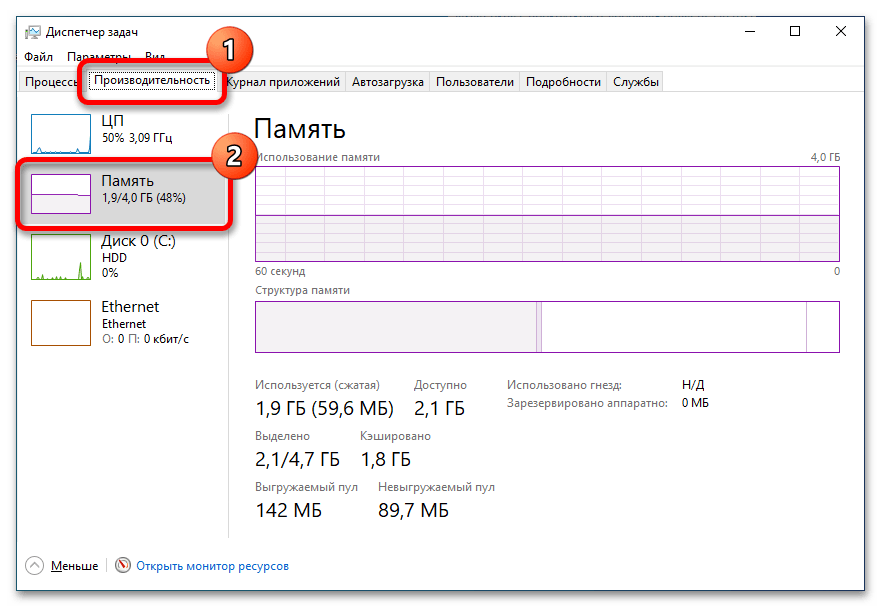
Для небольшого увеличения производительности самой операционной системы можно использовать специальные программы, которые оптимизируют ее, закрывая лишние фоновые процессы и внося нужные корректировки в системный реестр. У нас на сайте есть отдельный обзор такого софта с кратким описанием возможностей и ссылками на скачивание.
Подробнее: Программы для ускорения игр
Windows 10 предустановлен игровой режим, который выполняет похожие функции, что и вышеописанные программы, но при этом не требует установки дополнительного софта.
Вариант 2: Удаление данных игры
Временные данные приложений хранятся в отдельной скрытой папке на системном локальном диске. Некоторые пользователи пишут, что удаление каталога с кешем Метро 2033 помогло им справиться с проблемой запуска:
- Откройте «Проводник» или дважды щелкните по значку «Этот компьютер» на рабочем столе, чтобы отобразить список пользовательских папок и локальных томов.
- Перейдите в системный диск (обычно это «C»). Нажмите на вкладку «Вид» и в блоке «Показать или скрыть» поставьте галочку у пункта «Скрытые элементы», если он не отмечен.
- Затем откройте папку «Пользователи» и перейдите по такому пути: Имя_пользователя/AppData/Local/4AGames . Удалите папку «Metro 2033» с помощью клавиши «Delete» или через контекстное меню.
После этого попытайтесь запустить игру. В некоторых случаях это поможет, а каталог с временными данными в скрытой папке вновь будет создан автоматически.
Вариант 3: Запуск от имени администратора
Еще один способ решить проблему – это запустить игру от имени администратора. При попытке открыть Метро 2033 обычным способом система может не реагировать из-за того, что игре запрещено вносить изменения в систему. Расширенные права дадут такую возможность, и, соответственно, проблема будет решена.
Щелкните по иконке игры правой кнопкой мыши и выберите пункт «Запуск от имени администратора». Останется подтвердить действие в новом системном окне. 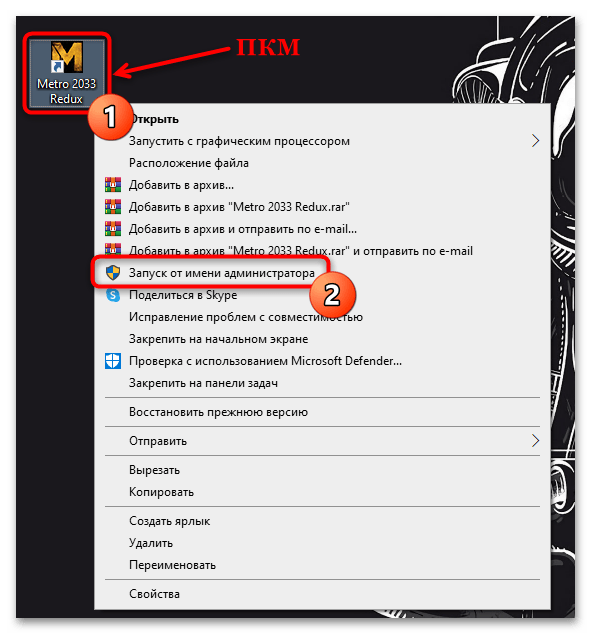
Если способ помог, то можете сделать так, чтобы игра всегда запускалась с расширенными правами без вызова контекстного меню, а сразу после двойного щелчка левой кнопкой мыши:
- Через контекстное меню зайдите в раздел «Свойства».
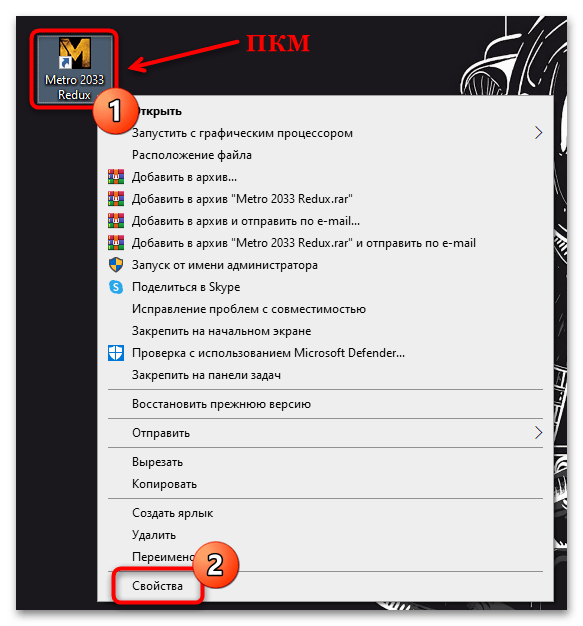
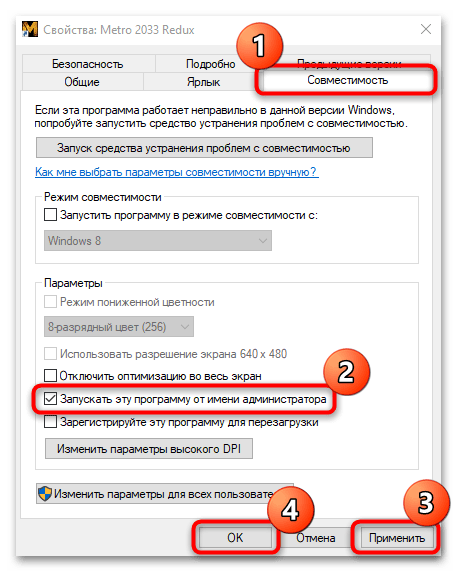
Когда все сделано правильно, Метро 2033 станет запускаться от имени администратора по умолчанию.
Вариант 4: Режим совместимости
Metro 2033 вышла за несколько лет до того, как появилась «десятка» от Microsoft, поэтому изначально игра предназначалась для Windows XP / 7. Именно из-за несовместимости приложения и Win 10 может произойти проблема с запуском, однако с помощью встроенных функций есть возможность вручную задать режим совместимости.
Для этого проделайте Шаги 1 и 2 из инструкции Варианта 3, но в блоке «Режим совместимости» отметьте опцию запуска игры в этом режиме и из выпадающего меню выберите один из подходящих вариантов – XP или 7. Примените и сохраните настройки, затем попробуйте запустить Метро 2033.
Иногда срабатывают несколько способов в совокупности, например запуск от имени администратора при активном режиме совместимости.
Вариант 5: Устранение неполадок с драйвером видеокарты
Устаревший драйвер видеокарты или сбой в его работе также приводит к проблеме запуска приложений в Windows 10. Лучше держать программное обеспечение графического адаптера в актуальном состоянии, поскольку это зачастую помогает избежать различных неполадок.
Попробуйте обновить драйвер для видеокарты. Производители предлагают фирменные утилиты для настройки компонента и установки свежих обновлений. Также инсталлировать апдейты вы можете с помощью штатных инструментов Windows или стороннего софта. В нашем отдельном материале описаны способы обновления ПО для используемого устройства.
Подробнее: Способы обновления драйвера видеокарты на Windows 10 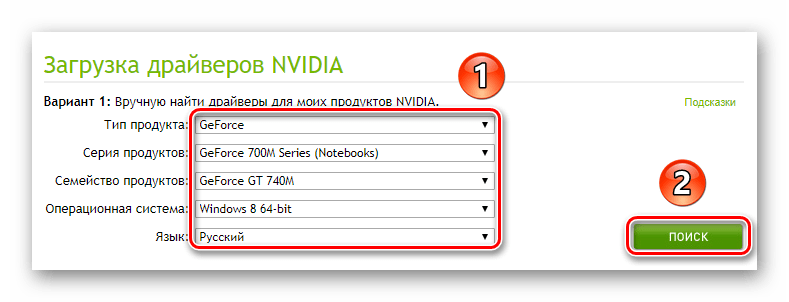
Если невозможность открыть игру появилась как раз после обновления драйвера, логично выполнить обратное действие — откатить его состояние до предыдущего. Для этого в «Диспетчере устройств» дважды щелкните по названию оборудования, развернув раздел «Видеоадаптеры». В окне «Свойства» перейдите на вкладку «Драйвер» и нажмите на кнопку «Откатить». Если функция недоступна, то кнопка подсвечиваться не будет.
Вариант 6: Проверка метода установки
Если в пути к папке с установленной игрой есть кириллические символы (русские, украинские, белорусские и др.), то ее запуск не сможет осуществиться. Например, вы вручную выбрали адрес сохранения файлов игры, создав папку под названием «Метро 2033» или «Игры». В этом случае потребуется переустановка, поскольку перенос данных в другую папку не может гарантировать, что даже если игра запустится, она будет работать без сбоев.
Переустановите Metro 2033, сменив путь инсталляции. Если есть другой диск, например «Локальный диск (D:)», воспользуйтесь им. Причем во время процедуры лучше смените раскладку клавиатуры на английскую.
Вариант 7: Решение проблем со Steam-версией
Разберем несколько способов решений, если проблема с запуском возникала у игры, которая была куплена в Steam.
Способ 1: Проверка целостности кеша
Если Metro 2033 была установлена через лаунчер игровой площадки Steam, попытайтесь восстановить ее файлы, которые могли оказаться поврежденными по самым разным причинам. В клиенте сервиса предусмотрен инструмент, позволяющий проверить и вернуть целостность данных. Об этом более подробно написано в другой нашей статье.
Подробнее: Проверка целостности кеша игры в Стиме 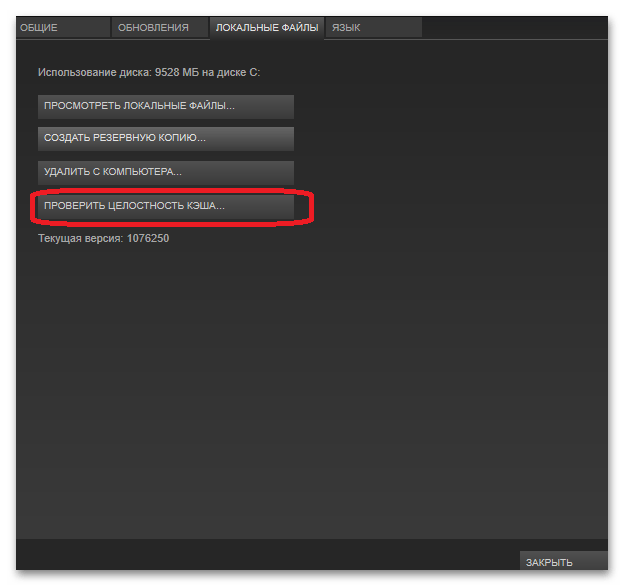
Читайте также: Как установить игру в Steam
Способ 2: Использование патча (только для Redux)
Если проблема заключается не в оригинальном Metro 2033, а в его официально переработанной версии Redux, попробуйте установить патч. Его действие как раз направлено на устранение разного рода неисправностей при запуске и во время игры. Достаточно скачать архив, распаковать его и поместить в корневую папку Metro 2033.
Чтобы найти папку с игрой, можно использовать окно «Свойства» ярлыка. На вкладке «Ярлык» нажмите на кнопку «Расположение файла», и произойдет автоматический переход через «Проводник».
К сожалению, патчей для оригинальной версии (не Redux) нет.
Вариант 8: Установка дополнительного ПО
Для корректного функционирования игр и приложений требуется установка дополнительного программного обеспечения, которое связывает компоненты системы с используемым оборудованием. Например, DirectX – это неотъемлемая составляющая стабильно функционирующей ОС. Библиотека регулярно обновляется, поэтому на ПК должна быть установлена актуальная версия. Но, поскольку DirectX уже предустановлена в Windows 10, для ее обновления достаточно загрузить обновление самой ОС.
То же самое касается и платформы .NET Framework, которая необходима для работы программ, созданных по технологии «.Net».
Подробнее: Обновление Windows 10 до последней версии 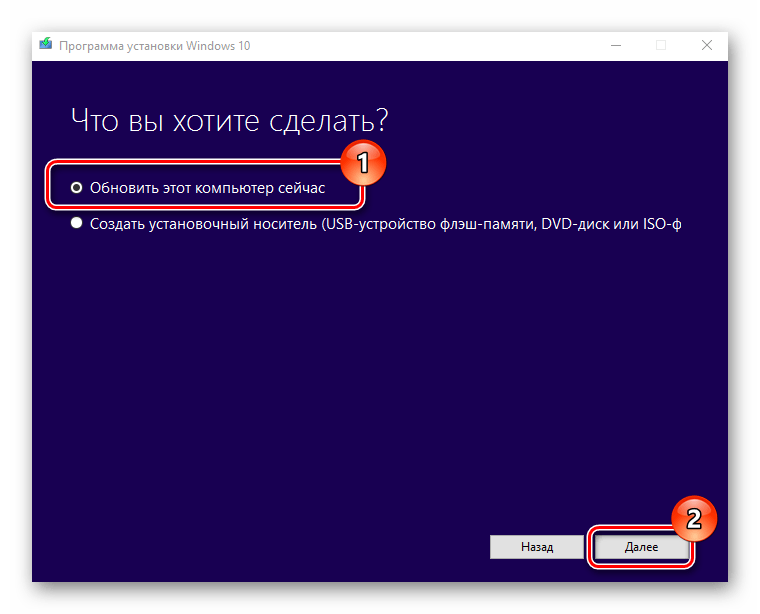
При необходимости можно вручную переустановить или добавить недостающие компоненты в библиотеку. Для этого воспользуйтесь нашей отдельной инструкцией.
Подробнее: Переустановка и добавление недостающих компонентов DirectX в Windows 10 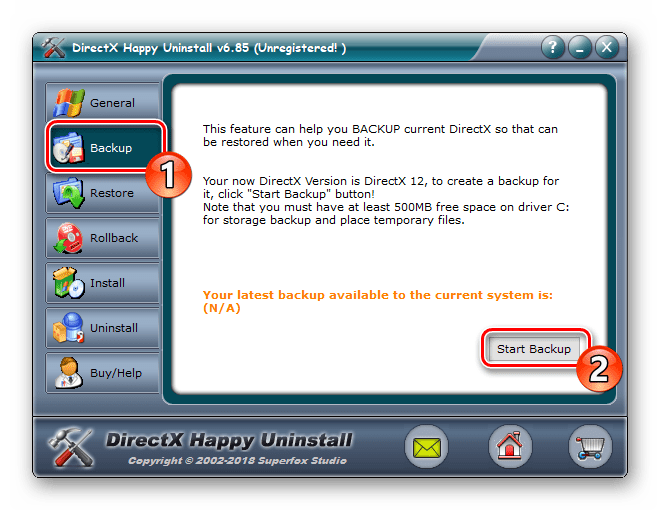
Также не забывайте про Microsoft Visual C++ — компилятор для программ, написанных на языке программирования C++, то есть для большинства приложений и игр. Если ПО уже установлено, то может потребоваться его переустановка, и прежде лучше удалить компоненты, чтобы предотвратить конфликт в системе.
После полного удаления вновь установите программное обеспечение на ПК.
Дополнительные рекомендации
Следующие рекомендации смогут помочь решить проблему и окажутся полезными, даже если они не являются прямыми способами для исправления ошибки с запуском. Кроме того, они подойдут и для других игр с похожей неполадкой, поскольку являются универсальными.
Переустановка «пиратской» версии
Если используется не лицензионная версия, то вероятность, что она будет работать некорректно, существенно выше. Это бывает и «кривой» репак, и сбои во время распаковки компонентов, и поврежденные во время загрузки важные файлы. В любом случае придется переустанавливать Metro 2033, и лучше отыскать надежную версию из проверенного источника.
Вероятность стабильной работы более высока при скачивании игры с официальных сервисов, например из Steam.
Запуск в оконном режиме
Это решение может помочь, если у вас современный монитор с нестандартным разрешением экрана. Запустить игру в оконном режиме можно и через редактирование свойств ярлыка, и с помощью изменения параметров в игровых клиентах. Но самый быстрый и простой способ – специализированные утилиты, с помощью которых операция проделывается в несколько кликов. Детальную информацию об этом методе узнайте из другого нашего руководства.
Подробнее: Программы для запуска игр в оконном режиме
Добавление в список исключений антивируса
Иногда встроенная защита или сторонний антивирус блокирует запуск тех или иных приложений, заподозрив их файлы в потенциальной опасности. Вероятно, и с данными Metro 2033 это произошло — тогда понадобится добавить игру в список исключений используемого антивирусного софта. Универсальной инструкции нет в случае с инструментами от сторонних разработчиков: все зависит от интерфейса и возможностей. Что касается штатного «Защитника Windows», то он тоже предусматривает формирование белого списка для программ. О более популярных антивирусных решениях и встроенном средстве мы писали ранее.
Подробнее: Добавление программы в список исключений антивируса / Защитника Windows 10
Виртуальная машина
Создание виртуальной машины, в среде которой можно запустить устаревшую для Windows 10 игру, — еще один действенный способ, если возникли проблемы со совместимостью. Логичнее всего воспользоваться ранней ОС, например Windows XP, и попытаться поиграть в Metro 2033 в ней. Тем более современные компьютеры достаточно производительны для подобной процедуры.
Этот способ актуален, если никакие другие рекомендации не принесли результата. Недостаток его в том, что придется потратить время на создание виртуальной машины, установку еще одной ОС и самой игры внутри нее. Зато потом, особенно если этот вариант окажется единственным верным решением, запустить Метро 2033 удастся в несколько кликов.
Подробнее: Как установить Windows XP на VirtualBox
Источник
Сегодня поговорим об игре Metro Redux, а именно о ошибке «Previous launch was unsuccessful. Would you like to start in safe mode?». Эта надпись с английского переводится как «Ранее запуск был неудачным». После этого при попытке снова запустить игру – экран становится черным и выкидывает сразу же. То есть нас предупреждают, что нужно что-то изменить, чтобы вход был безопасным.
Уведомление об ошибке в Metro Redux
Прежде всего
Ошибки частое явления в играх и есть общие советы, чтобы их не допускать. Конечно, все не может от вас зависеть. Но если соблюдать эти правила – их будет гораздо меньше.
- Вовремя переустанавливать и обновлять драйвера, чтобы в неподходящий момент все не полетело
- Скачать и установить CCleaner, эта программа будет помогать вовремя убирать ненужный вам хлам. После этого комп будет работать в два раза быстрее.
- Ну и всегда проверять соответствуют ли ваши системные требования игре. Он может просто «не тянуть» её.
Как исправить ошибку?
Нам нужно покопаться в настройках совместимости для комфортной игры в дальнейшем, без всяких багов. Итак, что мы будем делать:
- Заходим в папку с нахождением нашей игры;
- Ищем файлик exe, который отвечает конкретно за запуск игры. У него будет такая же иконка как у самой игры.
- Кликаем на приложение правой кнопкой мыши;
- Нажимаем на «свойства» — находим раздел «совместимость»;
- Находим возможность запуска с совместимостью с Windows XP;
- Жмем «да» возле «Запускать от имени администратора» и ставим разрешение экрана 640 x 480;
- Чтобы все определенно прошло успешно – выбираем способ запуска в оконном режиме.
Вариант второй:
Если первый вариант вам не подошел, то есть ещё возможность использовать пару других советов:
- Заходим в папку с игрой Appdata, это можно сделать через пуск;
- Переходим в папку local – 4A Games – её то мы и удаляем. После этого должно все нормально работать.
Третий вариант:
Ну и последний, самый, можно сказать, быстрый и простой вариант. Переустановить заново или почистить кэш. После этого все однозначно начинает работать, правда придется проходить все уровни заново. Ну, а с другой стороны всё равно вы же и не могли заходить в игру.
Читайте также: re2.exe — Неустранимая ошибка приложения
Исключения игры из брандмауэра Windows
Стандартный брандмауэра Windows блокирует игру, вам нужно исключить игру из списка:
- Откройте «Панель управления».
- Нажмите «Система и безопасность»
- В разделе «Брандмауэр Windows» щелкните «Разрешить программе или функции через брандмауэр Windows» откроется окно, похожее на изображение ниже.
- Нажмите «Изменить настройки» в окне «Разрешенные приложения».
- Установите флажок слева от игры Metro Redux, чтобы включить исключение. Если вы не можете найти свою программу, нажмите «Разрешить другое приложение» и дважды щелкните игру в списке «Добавить приложение».
- Установите оба флажка справа от вашей игры, чтобы позволить программе общаться через публичные или частные сети.
- В конце нажимаем «ОК».
Заключение
Сегодня мы вам рассказали, как исправить ошибку в игре Метро. Предоставили вам три варианта решения. Также предупредили, что нужно делать заранее, чтобы возникало меньше багов. Если статья оказалась для вас полезной, то обязательно сообщите нам об этом в комментариях. Мы всегда следим за ними и стараемся по возможности отвечать. Также наши активные зрители всегда готовы прийти на помощь, если знают ответ. Ждем ваших отзывов ниже, а на этом все на сегодня. Спасибо, что читаете нас.
Оценка статьи:
Загрузка…
Не всем везе поиграть в Metro Exodus. Причина не в недостатке времени, а в проблемах с игрой. Наверное, ещё ни один запуск игры не проходил гладко. Всегда появляется проблемы. В случае с Metro Exodus, некоторые игроки при запуске видят ошибку: “Previous Launch was unsuccessful. Would you like to start in safe mode?”. Если согласиться на запуск в безопасном режиме, ничего не произой. Сложность проблемы заключается в том, что неизвестна точная причина неисправности. Зато, уже удалось установить способы, которые помогают устранить сбой.
Содержание
- Способы исправления ошибки
- Инсталляция нового DirectX 12
- Установка Nvidia PhysX
- Несоответствие минимальным требованиям игры
- Изменение настроек конфигурационного файла
- Обновление драйверов
- Смена параметров совместимости
- Добавить Metro Exodus в белый список брандмауэра
Способы исправления ошибки
Известные методы решения ошибки “Previous Launch was unsuccessful”.
Инсталляция нового DirectX 12
Данная платформа распространяется бесплатно на официальном сайте Microsoft. С установкой проблем не появится, ведь с сайта загружается онлайн-инсталлятор. Он автоматически проверяет конфигурацию оборудования и загружает подходящую версию DirectX 12. Ссылка для скачивания.
Установка Nvidia PhysX
Игра использует платформу Nvidia PhysX, поэтому она является обязательным условием для работы Metro Exodus. Если в системе такой платформы нет, достаточно её установить и Метро начнёт работать. Загрузить нужное ПО можно по ссылке.
Несоответствие минимальным требованиям игры
Metro Exodus – это одна из самых игр, далеко не все компьютеры, особенно из бюджетной категории, могут её потянуть. Стоит удостовериться, что конфигурация оборудования соответствует или превосходит минимальные требования игры.
Минимальные требования:
- Система (ОС): Windows 7 или новее;
- Процессор (ЦПУ): Intel Core i5-4440 или эквивалент от AMD;
- Видеоадаптер (ГПУ): GeForce GTX 670, 1050 или Radeon HD 7870;
- Оперативная память (ОЗУ): 8 Гб;
- Место на диске (ПЗУ): 59 Гб.
Рекомендованные требования:
- ОС: Windows 10;
- ЦПУ: Intel Core i7-4770k или аналог;
- Видеокарта: GeForce GTX 1070, RTX 2060 или RX VEGA 56;
- ОЗУ: 8 Гб;
- ПЗУ: 59 Гб.
Нужно понимать, что на ПК с минимальными характеристиками риск вылетов, критов и сбоев резко увеличивается. В идеале компьютер должен обладать рекомендованными параметрами.
Важно! Некоторые пользователи пишут, что у игры есть проблема с поддержкой Windows 7.Обновление до Windows 10 может помочь. Всё-таки Metro Exodus ориентирован на десятку.
Изменение настроек конфигурационного файла
Есть возможность вручную изменить настройки запуска игры. После внесения корректировок проблема часто исчезает.
Что нужно делать:
- Открыть проводник и пройти по пути “C:Usersимя_пользователяSaved Gamesmetro exodus76561198015317955”.
- Запустить в конечной папке конфигурационный файл, который называется “user.cfg”. Нужно открыть файл через текстовый редактор, можно использовать блокнот.
- Найти параметр с названием r_api”.
- Его значение по умолчанию – 2, нужно заменить на 3.
Согласно одному из заявлений пользователей форума, этот параметр приводит к тому, что игра будет запускаться с DirectX 12. Значение по умолчанию отвечает за пуск игры с DirectX 11.
Обновление драйверов
Чаще всего проблему вызывают видеодрайвера, но нельзя сбрасывать со счетов и драйвера для других комплектующих компьютера. Идаже звуковые драйвера неожиданным образом приводят к проблемам с играми.
Чтобы обновить все драйвера разом, можно использовать программу Driver Pack Solution. После её запуска начинается сканирование драйверов системы и проверка их актуальности. Если удастся найти устаревшие драйвера, программа предложит установить их автоматически.
Если нет времени, можно согласиться на автоматическую установку драйверов, но лучше установить их вручную с официальных сайтов. Дело в том, что программа периодически устанавливает не самое новое ПО, это приводит к различным конфликтам.
Смена параметров совместимости
В комментариях пишут, что удаётся запустить игру в режиме совместимости. Правда, это негативно отражается на качестве картинки.
Алгоритм действий:
- Нажать “Win + S и ввести MetroExodus.exe.
- Сделать клик ПКМ по найденному результату и выбрать “Свойства”.
- Перейти на страницу “Совместимость”.
- Щелкнуть по блоку “Режим совместимости” для его включения и среди выпадающего списка выбрать вариант “Windows XP (Пакет обновления 3)”.
- Немного ниже активировать пункт “Использовать разрешение экрана 640×480” и “Выполнять эту программу от имени администратора”.
- Нажать на клавишу “Применить” и можно закрыть окно.
Нужно приготовиться, что качество игры сильно снизится из-за снижения разрешения. После запуска она отобразится в центре экрана в небольшом размере. Чтобы немного улучшить качество картинки, можно уменьшить разрешение экрана.
Добавить Metro Exodus в белый список брандмауэра
Часто брандмауэр Windows находит угрозу там, где её нет. В таком случае брандмауэр блокирует опасный файл, которым может оказаться MetroExodus.exe. Чтобы извлечь игру из списка заблокированных приложений, нужно вручную добавить её в исключения.
Принцип работы:
- Нажать на кнопку “Пуск” и ввести слово “брандмауэр”.
- Нужно выбрать из списка “Брандмауэр Windows” (есть подобный пункт, который сейчас не подходит).
- Кликнуть на опцию “Разрешение взаимодействия с приложением…”, воспользовавшись меню слева.
- Найти строку с названием игры и установить флажки в столбцах “Частная” и “Публичная”.
Последний известный метод – полная переустановка игры. Затем следует запустить установку через Steam и ожидать её завершение. Надеемся, материал помог в решении описанной проблемы.
При запуске популярной игры «Metro 2033» (обычно версии «Redux») мы можем столкнуться с сообщением «Previous launch was unsuccessful. Would you like to start in safe mode?». При нажатии на любую из доступных кнопок («Yes» или «No») программа обычно вылетает с какой-либо ошибкой на рабочий стол. Ниже разберём причину появления данного сообщения, а также как это исправить.
Содержание
- Суть дисфункции в Metro 2033
- Проверьте систему на соответствие минимальным требованиям игры Metro 2033
- Установите обновления для вашей ОС Виндовс
- Удалите папку 4А Games
- Измените (удалите) файл user.cfg
- Отключите записывающий софт
- Попробуйте репак другого автора
- Заключение
Суть дисфункции в Metro 2033
В переводе текст уведомления выглядит как «Предыдущий запуск был неудачен. Вы желаете запустить программу в безопасном режиме?».
Сообщение может появляться как при первом запуске игры, так и уже после длительного геймплея. Проблема обычно не связана с какими-либо внешними факторами, и вызвана внутренним нестабильным кодом самой программы.
Решение проблемы состоит в выполнении способов, которые мы опишем ниже.
Проверьте систему на соответствие минимальным требованиям игры Metro 2033
Первым делом убедитесь, что начинка вашего ПК соответствует требованиям к игре. Состоянием на 2019 год они минимальны, но лишний раз проверить стоит:
- Процессор: Dual Core CPU (2.2+ Ггц Dual Core);
- Видеокарта GeForce 8800 GT 512 Мб, GeForce GTS 250 и другие аналоги с 512 Мб памяти;
- Память: 2 Гб;
- ОС: от Виндовс Vista и выше (для версии Redux только ОС 64-бит);
- Директ X: 10;
- Место на диске: 12 GB.
Убедитесь в наличии на вашем диске достаточного количества свободного места. Если с требованиями всё нормально, тогда идём дальше.
Установите обновления для вашей ОС Виндовс
Рекомендуем установить все необходимые апдейты для вашей ОС Виндовс с помощью Центра обновлений. Затем перейдите в папку с игрой, и запустите игру от имени администратора (клик ПКМ на исполняемом файле игры, и выбор опции «Запуск от имени администратора»).
При этом учтите, что после установки апдейтов ОС и запуска игры ваш прогресс в игре может быть потерян.
Удалите папку 4А Games
Устрранить проблему Previous launch was unsuccessful в Metro 2033 поможет удаление папки 4A Games. Для этого перейдите по пути:
и удалите там папку 4A Games. После этого ошибка запуска Metro 2033 может быть решена.
Измените (удалите) файл user.cfg
В файле user.cfg размещены пользовательские настройки игры. Сам файл может находиться по пути:
или
Откройте файл user.cfg для редактирования (подойдёт стандартный «Блокнот»). Там найдите строки:
for r_res_hor,
r_res_vert
r_fullscreen
Измените имеющееся там разрешение (первые два пункта) на более низкое, например, на 800×600. Также выключите полный экран (r_fullscreen off). Сохраните произведённые изменения, и попробуйте запустить игру. Если запуск удастся, вновь измените в файле user.cfg параметр r_fullscreen на «on».
Если это не сработала, тогда попросту удалите файл user.cfg. Перед удалением рекомендуем сделать бекап данного файла, чтобы при необходимости восстановить его.
Отключите записывающий софт
В некоторых случаях ряд работающих программ для записи изображения с экрана («Fraps», «Camtasia» и др.) становились причиной появления рассматриваемого в данной статье сообщения. Закройте все программы данного типа, а потом попытайтесь запустить игру.
Попробуйте репак другого автора
Если вы пользуетесь пиратской версией игры, попробуйте скачать и запустить репак от другого автора (со свежим патчем). В некоторых случаях некорректно созданный репак может вызывать рассматриваемую нами дисфункцию.
Это интересно: проблемы с сетевым подключением в работе Epic Games Launcher.
Заключение
Появление сообщения «Previous launch was unsuccessful» при запуске Метро 2033 обычно является следствие некорректного кода самой игры. Наибольшую эффективность в решении проблемы показало удаление папки 4А Games и изменение (удаление) файла user.cfg. Используйте перечисленные нами советы, они помогут устранить проблему с запуском Метро 2033 на вашем ПК.
Минималкам все соответствует.При открытии ярлыка для запуска, выбивает ошибку: «Previous launch was unsuccessful.Would you like to start in safe mode?» .Или нет,(отказаться)то появляется зеленный …..экран….зеленный сука.Но звуук заставки при этом идет!!!!Если да,то игра нормально запускается,но в лоу разрешении и сейвы слетают.НО.Дрова я обновил, видюха подходит даже для средне-высоких.Проц как раз 4440 .и озу 8 гб.Втфк.С чем связана данная ошибка.Буду крайне благодарен!
Grand_ Vidos
Установи PhysX.
Grand_ Vidos
с папки Install
— DILOR-
О.А как это делается?Я про такое первый раз слышу.
Grand_ Vidos
у меня так же было, поставил директх 12 и все стало норм
blin88
эх…он у меня тоже стоит(0(
Похожая проблема, но все гораздо хуже — не пускает в игру ни под каким предлогом
Grebatof
Та же хрень. Запускаю, он сразу мне табличку с сейф модом показывает. Что бы я не выбрал, игра на секунду включается, затем серый экран, и пишет ошибку.
Та же проблема. Есть решение?
у себя победил эту балячку!установил прогу GeForce Experience,в ней выбрал игру Metro Exodus и нажал-подробнее,далее нажал -оптимизировать!далее выбрал играть и заработало!
Grand_ Vidos
у себя победил эту балячку!установил прогу GeForce Experience,в ней выбрал игру Metro Exodus и нажал-подробнее,далее нажал -оптимизировать!далее выбрал играть и заработало!
У меня завелась после установки всех обновлений windows 7
Ребят, да не в софте дело и уж тем более не в винде. Это косяк разрабов — фикса ждать надо. Такая хрень у многих. У Блэка даже комп намертво зависал.
Denis_777
Спасибо огромное! Благодаря вашему комментарию я могу насладиться игрой!
Спасибо за подсказку. Сначала запустилась через безопасный режим, после всплывающего окна, но не сохранились настройки. А через Experience после оптимизации запустилось со всеми сохраненными настройками игры.
мне помогло удаление драйверов и ПО мыши roccat , из за него и танки (wot) не запускались раньше!
Попробуйте убрать в geforce expirience внутриигровой оверлей, в игру пустит. Но вот дальше как долго вы поиграете не могу ручаться. Больше 10 минут лично у меня вылетало.
The-Lone Ranger
Там еще если highlights включить, то часты вылеты сразу после начальной заставки. Я его отключил и заработало все. Еще бывают иногда вылеты на DX 12, жутко не оптимизировали его похоже. Патчей похоже много будет.
Кто все еще не может найти решение , я нашел еще 1 вариант ! (Мне помог только ОН!)
ИЗ папки Метро перед запуском вытаскиваете 3 файла ( credits, intro и legal.)
И игра запускается )
После сохраняетесь , и уже без Этой ошибки спокойно запускаете игру возвращая файлы на место.
всем спасибо,проблема решенна!
Grand_ Vidos каким способом решилась то проблема?
Всем привет. У меня была такая проблема. Вин 10, после обновления появлялась такая надпись и игра запускалась только в безопасном режиме, с меньшим разрешением и Директ икс 11. Когда в настройках меняешь на дир 12, перезапускаешь или выбираешь отмену безопасного запуска, то игра крашилась и комп намертво зависал.
Пробовал много чего, помогло единственное- проц амд, видяха радеон. Зашел в утилиту радеоновскую, скачал для вин 10 ПО для радеон, получется обновил дрова на видяхуу чтоли)) перезагрузил и игра пошла……сука)))) до этого весь день не мог ни чего сделать.
А на вин 7 вообще проблем не было и качество высокое игра сама поставила, хоть и дир11 и писали разрабы что на вин 7 только низкое и среднее вроде возможно
Федор Половинкин
Такая же фигня была…. Обновил Radeon и всё ок!! хотя до этого работала =
у меня такое было из-за ReShade! не давал игре корректно запустится
При запуске с ярлыка Metro Exodus появляется сообщение об ошибке: «Previous launch was unsuccessful. Would you like to start in safe modе? ». При согласии на запуск игра сворачивается.
В переводе этот текст уведомляет: «Предыдущий запуск был неудачен. Хотите начать в безопасном режиме?». Однако проблема в том, что сообщение может возникнуть и во время первого запуска игры и после продолжительного геймплея. Пользователи данного тайтла на форумах делятся способами решения данной задачи. Стоит отметить, что эти способы не универсальны – тот или иной метод одним помогает, а другим нет, поэтому пробуйте поочередно.
Инсталляция DirectX
Платформа эта на сайте Microsoft распространяется бесплатно. С ее установкой каких-либо трудностей не возникнет, т.к. загружается специальный онлайн-инсталлятор, который автоматически проверит конфигурацию вашего оборудования и при необходимости загрузит оптимальную версию DirectX. Ссылка на программу:
https://www.microsoft.com/ru-ru/download/details.aspx?id=35
.
Установка Nvidia PhysX
Обязательным условием для нормальной работы компьютерной игры Metro Exodus является наличие платформы Nvidia PhysX. Если в вашей системе ее нет – установите и данная ошибка перестанет беспокоить. Загрузить можно, перейдя по этой ссылке:
https://www.nvidia.ru/object/physx-9.15.0428-driver-ru.html
.
Оптимизация видеокарты
Если у вас установлена видеокарта GeForce и при запуске Метро Исход возникает проблема, чтобы ее устранить установите ПО GeForce Experience (
https://www.nvidia.ru/object/geforce-experience-download-ru.html
). Затем выберите там игру и пройдите этот путь: «Подробнее» / «Оптимизировать» / «Играть». Ошибка должна ликвидироваться.
Несоответствие требованиям
Игру Metro Exodus «тянут» не все ПК, особенно это касается компьютеров бюджетной сборки. Поэтому нужно проверить конфигурацию вашего оборудования.
Прежде всего, вы должны понять: на компьютерах с минимальными требованиями риск всевозможных сбоев, вылетов, багов – увеличивается в разы. В идеале ПК должен иметь рекомендованные параметры.
Обновить Windows 7 без переустановки
Согласно отзывам форумчан чаще всего от Error «Previous launch was unsuccessful…» страдают пользователи Windows 7. Ведь Metro Exodus все же ориентирована на рекомендованные параметры под «десятку». Первое что нужно сделать, это узнать установлен ли у Вас пакет обновлений. Однако многим геймерам помогло устранить проблему обновление системы Виндовс.
Чтобы проверить наличие обновлений пройдите этот путь: «Пуск» / «Компьютер» / «Свойства».
В открывшемся окне будут представлены все интересующие вас сведения о компьютере. Вам нужен первый раздел «Издание Windows», где указана версия вашей ОС и соответственно пакет обновлений.
Вытащить файлы из папки
Еще один эффективный вариант устранения ошибки «Previous launch was unsuccessful…».
- Из корневой папки «Metro Exodus» перед ее запуском вытащите 3 эти файла:
- сredits;
- Intro;
- legal.
- После сохранения запускайте игру. Многим способ помог избавиться от данной ошибки.
Изменить (удалить) файл user.cfg
Пользовательские игровые настройки размещены в файле под названием «user.cfg».
- Этот файл может быть локализован по пути:
- Откройте user.cfg чтобы отредактировать редактирования (можно посредством стандартного «Блокнота»). Найдите такие строки:
- В первых двух пунктах измените разрешение, например, 800×600. Затем отключите полный экран (третий пункт). Сохраните изменения и запускайте видеоигру. Если запуск успешный, в файле user.cfg снова измените параметры r_fullscreen на «on».
В случае, когда это не срабатывает – просто удалите user.cfg, но перед этим желательно сделать бекап указанного файла, чтобы иметь возможность при необходимости его восстановить.
Исключение игры из брандмауэра Windows
Стандартный брандмауэр Windows – игру Metro Exodus блокирует, из-за чего появляется данная ошибка. Вам нужно исключить тайтл из списка. Действия:
- Зайдите в «Панель управления».
- Далее «Система и безопасность».
- Раздел «Брандмауэр Windows».
- Нажмите «Разрешить программе или функции через брандмауэр Windows» должно открыться похожее окно:
- В «Разрешенные приложения» кликните «Изменить настройки».
- Слева от Metro Redux установите флажок. Все, исключение включено.
- В случае если свою программу найти не удается, вам надо нажать «Разрешить другое приложение», потом двойным щелчком на видеоигру в перечне «Добавить приложение».
- Справа от игры установите 2 флажка.
- В конце нажмите «ОК».
Обновление драйверов
Многие пользователи отметили, что: «Previous launch was unsuccessful. Would you like to start in safe modе», возникает из-за устаревших видеодрайверов и/или драйверов иных комплектующих ПК.
Чтобы обновить одним махом все драйвера сразу, можно воспользоваться DriverPack Solution (
https://drp.su/ru
). Данная программа сканирует драйвера всей системы и проверяет их актуальность. При обнаружении устаревших драйверов появляется предложение установить обновление автоматически.
Конечно, функция автоматическая установка полезная штука, но лучше всего установить все вручную и только с официального сайта вашего оборудования. Почему вручную лучше: программа нередко устанавливает уже устаревшие на данный момент драйвера, что приводит к разным конфликтам и ошибкам – не исключение и Previous launch was unsuccessful.
Содержание
- 1 Способы исправления ошибки
- 2 Соблюдай правила, не стесняйся спрашивать и комментировать. Вступай в дисскусию нашего королевства Модляндия.
- 3 Коротко об игре Metro Exodus
- 4 Metro Exodus не запускается. Ошибка запуска
- 5 Metro Exodus не устанавливается. Ошибка при установке
- 6 Черный экран при запуске Metro Exodus
- 7 Нет звука в игре
- 8 Metro Exodus вылетает с ошибкой и без
- 9 Ошибка Previous launch was unsuccessful что делать
- 10 Metro Exodus вылетает после заставки
- 11 Заключение
Не всем везе поиграть в Metro Exodus. Причина не в недостатке времени, а в проблемах с игрой. Наверное, ещё ни один запуск игры не проходил гладко. Всегда появляется проблемы. В случае с Metro Exodus, некоторые игроки при запуске видят ошибку: «Previous Launch was unsuccessful. Would you like to start in safe mode?». Если согласиться на запуск в безопасном режиме, ничего не произой. Сложность проблемы заключается в том, что неизвестна точная причина неисправности. Зато, уже удалось установить способы, которые помогают устранить сбой.
Способы исправления ошибки
Известные методы решения ошибки «Previous Launch was unsuccessful».
Инсталляция нового DirectX 12
Данная платформа распространяется бесплатно на официальном сайте Microsoft. С установкой проблем не появится, ведь с сайта загружается онлайн-инсталлятор. Он автоматически проверяет конфигурацию оборудования и загружает подходящую версию DirectX 12. Ссылка для скачивания.
Установка Nvidia PhysX
Игра использует платформу Nvidia PhysX, поэтому она является обязательным условием для работы Metro Exodus. Если в системе такой платформы нет, достаточно её установить и Метро начнёт работать. Загрузить нужное ПО можно по ссылке.
Несоответствие минимальным требованиям игры
Metro Exodus – это одна из самых игр, далеко не все компьютеры, особенно из бюджетной категории, могут её потянуть. Стоит удостовериться, что конфигурация оборудования соответствует или превосходит минимальные требования игры.
Минимальные требования:
- Система (ОС): Windows 7 или новее;
- Процессор (ЦПУ): Intel Core i5-4440 или эквивалент от AMD;
- Видеоадаптер (ГПУ): GeForce GTX 670, 1050 или Radeon HD 7870;
- Оперативная память (ОЗУ): 8 Гб;
- Место на диске (ПЗУ): 59 Гб.
Рекомендованные требования:
- ОС: Windows 10;
- ЦПУ: Intel Core i7-4770k или аналог;
- Видеокарта: GeForce GTX 1070, RTX 2060 или RX VEGA 56;
- ОЗУ: 8 Гб;
- ПЗУ: 59 Гб.
Нужно понимать, что на ПК с минимальными характеристиками риск вылетов, критов и сбоев резко увеличивается. В идеале компьютер должен обладать рекомендованными параметрами.
Важно! Некоторые пользователи пишут, что у игры есть проблема с поддержкой Windows 7.Обновление до Windows 10 может помочь. Всё-таки Metro Exodus ориентирован на десятку.
Изменение настроек конфигурационного файла
Есть возможность вручную изменить настройки запуска игры. После внесения корректировок проблема часто исчезает.
Что нужно делать:
- Открыть проводник и пройти по пути «C:Usersимя_пользователяSaved Gamesmetro exodus76561198015317955».
- Запустить в конечной папке конфигурационный файл, который называется «user.cfg». Нужно открыть файл через текстовый редактор, можно использовать блокнот.
- Найти параметр с названием r_api».
- Его значение по умолчанию – 2, нужно заменить на 3.
Согласно одному из заявлений пользователей форума, этот параметр приводит к тому, что игра будет запускаться с DirectX 12. Значение по умолчанию отвечает за пуск игры с DirectX 11.
Обновление драйверов
Чаще всего проблему вызывают видеодрайвера, но нельзя сбрасывать со счетов и драйвера для других комплектующих компьютера. Идаже звуковые драйвера неожиданным образом приводят к проблемам с играми.
Чтобы обновить все драйвера разом, можно использовать программу Driver Pack Solution. После её запуска начинается сканирование драйверов системы и проверка их актуальности. Если удастся найти устаревшие драйвера, программа предложит установить их автоматически.
Если нет времени, можно согласиться на автоматическую установку драйверов, но лучше установить их вручную с официальных сайтов. Дело в том, что программа периодически устанавливает не самое новое ПО, это приводит к различным конфликтам.
Смена параметров совместимости
В комментариях пишут, что удаётся запустить игру в режиме совместимости. Правда, это негативно отражается на качестве картинки.
Алгоритм действий:
- Нажать «Win + S и ввести MetroExodus.exe.
- Сделать клик ПКМ по найденному результату и выбрать «Свойства».
- Перейти на страницу «Совместимость».
- Щелкнуть по блоку «Режим совместимости» для его включения и среди выпадающего списка выбрать вариант «Windows XP (Пакет обновления 3)».
- Немного ниже активировать пункт «Использовать разрешение экрана 640×480» и «Выполнять эту программу от имени администратора».
- Нажать на клавишу «Применить» и можно закрыть окно.
Нужно приготовиться, что качество игры сильно снизится из-за снижения разрешения. После запуска она отобразится в центре экрана в небольшом размере. Чтобы немного улучшить качество картинки, можно уменьшить разрешение экрана.
Добавить Metro Exodus в белый список брандмауэра
Часто брандмауэр Windows находит угрозу там, где её нет. В таком случае брандмауэр блокирует опасный файл, которым может оказаться MetroExodus.exe. Чтобы извлечь игру из списка заблокированных приложений, нужно вручную добавить её в исключения.
Принцип работы:
- Нажать на кнопку «Пуск» и ввести слово «брандмауэр».
- Нужно выбрать из списка «Брандмауэр Windows» (есть подобный пункт, который сейчас не подходит).
- Кликнуть на опцию «Разрешение взаимодействия с приложением…», воспользовавшись меню слева.
- Найти строку с названием игры и установить флажки в столбцах «Частная» и «Публичная».
Последний известный метод – полная переустановка игры. Затем следует запустить установку через Steam и ожидать её завершение. Надеемся, материал помог в решении описанной проблемы.
Нашли опечатку? Выделите текст и нажмите Ctrl + EnterЕсли у вас не работает Metro Exodus, то вам необходимо зайти в эту статью! Здесь мы собрали самые популярные проблемы при запуске и игре в Метро Исход. В данном гайде мы постараемся вам помочь.Если у вас возникли технические проблемы с игрой, то первым делом проверьте системные требования.Требуются 64-разрядные процессор и операционная системаОС: Windows 7/8/10Процессор: Intel Core i5-4440 или аналогОперативная память: 8 GB ОЗУВидеокарта: GeForce GTX 670 / GeForce GTX 1050 / AMD Radeon HD 7870DirectX: Версии 11Место на диске: 59 GBЗвуковая карта: Звуковая карта, совместимая с DirectXТребуются 64-разрядные процессор и операционная системаОС: Windows 10 Процессор: Intel Core i7-4770k или аналогОперативная память: 8 GB ОЗУВидеокарта: GeForce GTX 1070 / GeForce RTX 2060 / AMD RX VEGA 56DirectX: Версии 12 Место на диске: 59 GBЗвуковая карта: Звуковая карта, совместимая с DirectXЕсли вам самостоятельно удалось найти решение какой-либо проблемы, пожалуйста помогите другим пользователям и напишите о своем варианте решения в комментариях.Важно: Путь к игре не должен содержать русских букв и спец. символов. Все названия папок должны быть на латинице.Metro Exodus Не сохраняется Путь к игре не должен содержать русских букв, только латиница.Попробуйте временно отключить антивирус (особенно в случае с Avast!). Также смотрите советы в разделе ошибок при запуске.Какие изменения вы производили на компьютере? Возможно причиной проблемы стала установка новой программы.Откройте список установленных программ (Пуск -> Установка и удаление программ), отсортируйте по дате.Удалите недавно установленные. Переустановите Metro Exodus. Также проверьте диспетчер задач.Если запущены копии процессов Metro Exodus, завершите их все.Не работает управлениеУ некоторых пользователей не работает управление в игре, для этого вы должны перенести игру на тот же диск, где установлен epic launcher. Т.е эпик и игра должны быть установлены на одном диске. Запустите Metro Exodus в режиме совместимости с другой ОС.Иногда проблемой является надстройка драйвера Nvidia GeForce Experience.Отключите в ней все оптимизации для игры.На видеокартах AMD проблемы может создавать приложение Gaming Evolved (Raptr).Попробуйте его временно отключить или удалить.Если в диспетчере задач есть Nvidia Capture Service, попробуйте завершить процесс. Завершите другие процессы, связанные с захватом видео. Обновите драйвер видеокарты. Также см. советы «Не запускается».Ошибка Microsoft Visual C++ 2015 «The following component(s) are required to run this program: Microsoft Visual C++ 2015 Runtime» Установите недостающую библиотеку с сайта Microsoft Низкая производительность в Metro Exodus Причина медленной работы приложений и игр может быть аппаратной или программной. Установите самый свежий видеодрайвер. Перезагрузите ПК. Установите пониженное разрешение, а также используйте низкий уровень визуальных эффектов в настройках графики. Не используйте различные ускорители и «бустеры», поскольку они могут содержать вредоносное ПО, а кроме того их реальная полезность в большинстве случаев крайне незначительна. В то время как вы рискуете заразить вирусом свой PC. Переустановите Windows. Данный способ имеет смысл использовать как крайнюю меру, когда прочие методы не действуют. Суть в том, что со временем ваша «операционка» обрастает лишними процессами и службами настолько, что значительно замедляется работа программ.Более подробно смотрите советы по оптимизации Metro Exodus.Ошибка «Недостаточно памяти» Возможные причины: игре не хватает оперативной памяти; на жестком диске не хватает места для файла подкачки; вы сами настраивали размер файла подкачки (или отключили его, или использовали софт); некая программа вызывает утечку памяти (откройте диспетчер задач CTRL+ALT+DELETE и отсортируйте приложения по потреблению памяти).Metro Exodus — BSOD или «Синий экран» BSOD, как правило, означает какую-то серьезную неполадку в вашей системе, которая не связана с игрой. Первым делом проверьте свой блок питания. При перегреве он будет отключаться. Также, если системе не хватает от него питания, то возможны различные ошибки, включая BSOD. Проведите тестирование других компонентов вашего ПК. В сети можно найти различные утилиты для проверки памяти, жесткого диска и видеокарты.Metro Exodus и ошибка 0xc000007b This application was unable to start correctly (0xc000007b). Самая частая причина появления ошибки при запуске приложения 0xc000007b — проблемы с драйверами NVidia. Возможные решения:
- Переустановите драйвера видеокарты
- Попробуйте запустить игру от имени администратора
- Установите/обновите DirectX, Visual C++, .Net Framework. Все файлы загружайте только с официального сайта Microsoft.
- Откройте командную строку «Выполнить» через меню «Пуск» и пропишите sfc /scannow.
- С помощью этой команды ваш ПК просканирует системные файлы и исправит некоторые ошибки.
- Удалите лишний софт, который может конфликтовать с видеодрайвером. В основном это различные «улучшатели» графики. Чем меньше у вас работает дополнительных приложений, тем лучше.
Зависла установка. Путь к игре не должен содержать русских букв, только латиница.Выполните проверку и очистку жесткого диска (в редких случаях может помочь замена кабеля SATA). Попробуйте изменить путь установки.Ошибки вида: DirectX Runtime Error, DXGI_ERROR_DEVICE_HUNG, DXGI_ERROR_DEVICE_REMOVED, DXGI_ERROR_DEVICE_RESET.Рекомендации по устранению:
- Выполнить «чистую» установку только драйвера видеокарты. Не устанавливать аудио, GeForce Experience … То же самое в случае AMD.
- Отключить второй монитор (при наличии) и любые другие периферийные устройства.
- Отключить G-Sync.
- Использовать средство проверки системных файлов Для карт NVIDIA. Правый клик по рабочему столу -> Панель управления NVIDIA. Вверху, где Файл, Правка, Вид … нажмите «Справка» и включите «Режим отладки».
- Иногда причиной может являться перегрев видеокарты. Используйте утилиту FurMark для проверки работы видеокарты под нагрузкой.
- Попробуйте понизить частоты. Более подробную информацию смотрите в интернете по запросам: андервольтинг и понижение частоты видеокарты.
Вытащите устройство ввода (геймпад, мышь) из USB и снова вставьте. Если не работает мышь и клавиатура, то попробуйте отключить геймпад и другие USB-устройства.Библиотека > Правой кнопкой Metro Exodus > Свойства > Снять галочку «Включить внутриигровой экран»Ошибки звука / Пропадает звук в Metro ExodusПрежде всего перезагрузите ПК, после чего протестируйте работает ли звук в операционной системе: нажмите значок динамика в нижнем правом углу, после чего кликайте по ползунку динамика.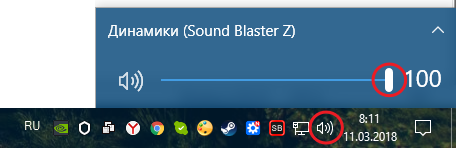
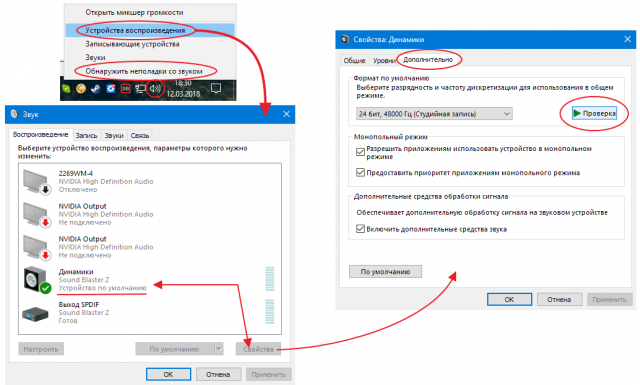
- Перезагрузите компьютер
- Восстановите удаленный DLL-файл из корзины (или используйте программу восстановления файлов). Разумеется этот вариант подойдет в том случае, если вы удаляли файл Просканируйте компьютер на вирусы и вредоносные программы
- Используйте восстановление системы (смотрите инструкции в интернете)
- Переустановите Metro Exodus
- Обновите драйверы
- Использование средство проверки системных файлов в Windows 10 (смотрите инструкции в интернете)
- Обновите Windows при наличии патчей
- Выполните чистую установку Windows
- Если после чистой установки Windows ошибка DLL сохраняется, то эта проблема связана не с программным обеспечением, а с компонентами вашего PC.
Сообщение об ошибке MSVCP140.dll. Вам необходимо обновить/установить пакет Visual C++, это можно сделать по ссылкеЕсли у вас подключены какие-либо USB-контроллеры (или другие устройства), подключенные к сети, попробуйте отключить их.Сбои при запуске с именами модулей сбоев ntdll.dll и EZFRD64.DLL могут (в частности, для последних) быть связаны с USB-контроллерами или PS2-USB-адаптерами (для различных игр).Если у вас возникают ошибки api-ms-win-crt-runtime-l1-1-0.dll на Windows 7 или Windows 8.1, Microsoft выпустила патч для устранения этой проблемы. Если появляется сообщение об ошибке MSVCR120.dll, перейдите в C:WindowsSystem 32 и найдите «MSVCR120.dll». Удалите этот файл. Перейдите в C:Program Files (x86)SteamsteamappscommonMetro Exodus_CommonRedistvcredist2013 и запустите «vcredist_x64.exe». Затем нажмите «repair» (исправить).
-
Razilator
- 1
- Rutab.net
- Источник
Системные требования Assassin’s Creed III: Remastered
22-03-2019, 19:19, Игровые новости
Metro Exodus Crack (Отдельная таблетка)
20-02-2019, 18:40, Торренты игр
Far Cry New Dawn — системные требования
13-02-2019, 20:46, Игровые новости
Решение ошибок в Fallout 76
13-11-2018, 13:28, Гайды
Соблюдай правила, не стесняйся спрашивать и комментировать. Вступай в дисскусию нашего королевства Модляндия.
Информация
Посетители, находящиеся в группе Гости, не могут оставлять комментарии к данной публикации.
Отличная игра которая стала культовой как только стало о ней заявлено — Metro Exodus. Игроки сталкиваются с различными проблемами уже на старте игры. Мы хотим собрать воедино все рекомендации разработчиков и определится как решать эти ошибки без стороннего вмешательства.
Главный герой Артём вступает в схватку с монстрами в группами своих товарищей. За 20 лет все живое мутировало и стало погибать от того климата который обрушился на Землю.
Главный герой покидает метрополитен Москвы и собирается отправится в опасное приключение, которое схоже с путешествием по просторами России. Все ищут новое убежище которые будет безопасным и станет их домом.
Все события происходят через год после последней части игры.
Metro Exodus не запускается. Ошибка запуска
Игроки столкнулись с проблемой которая знакома каждому. Игра просто отказывается запускаться. Это может быть вызвано несколькими факторами. Давайте обратимся к ответам разработчиков и попробуем выяснить все причины произошедшего.
- Обязательно обновите драйвера видеокарты. В последнем обновлении вышел критический фикс который затрагивает важные элементы игры. Файл nvdcompile.dll который был обновлён и является ключевым фактором. Из за устаревшей его версии могут возникать проблемы с запуском.
- Перекачайте с сайта EpicGameLauncher. Критические обновления выходят в самый неподходящий момент. Вчера игра запускалась, сегодня уже нет.
- Если Вы устанавливали и скачивали игру со сторонних источников, обязательно отключите антивирус на момент установки. К сожалению вам придется перекачать и установить игру повторно, т.к. нужный (скрытый файл) вырезается ими прям из инсталлера.
- Запустите игру с правами администратора. Это сделано для предотвращения произвольного запуска через консоль. Нажмите правой кнопкой на .exe файле (или ярлыке) и выберите пункт «Запустить с правами администратора».
- Проверьте хэш-сумму игры. Вероятно какой-то из файлов установился или скачался битым.
- Проверьте наличие свободной оперативной памяти на момент запуска. В игре встроена проверка при которой за недостатком ОЗУ, запуск будет отменен без объяснения причин.
- Удалите все упоминания про путь игры из реестра и заново переустановите игру. Это поможет системе обновить пути запуска.
Данный список будет пополнятся по мере ответов разработчиков на поставленные вопросы.
Metro Exodus не устанавливается. Ошибка при установке
В процессе установки так же могут возникать разные проблемы. Обычно они системные, но иногда и сторонние. Например ошибки unarc.dll.
Давайте рассмотрим список ответов и рекомендаций разработчиков для проблемы с установкой:
- Как и советовали ранее, обновите EpicGameLauncher если вы используете официальную версию игры. Это поможет исправить моменты со скачкой с сервера. В моменты нагрузки некоторые файлы могут быть недоступны;
- Уберитесь, что в процессе скачки подключение к интернету было стабильным. Сделать это можно из командной строки введя комбинацию ping epicgames.com -t;
- Отключите антивирусные программы на момент установки. Некоторые файлы даже официальной игры могут им не понравится. Установка будет прекращены и отобразится ошибка.
- Скачайте последнюю версию игры. Много ошибок под разные оборудования правится ежечасно. Играя целый день, игра все-равно затребует обновления т.к. их будет порядка 5 (ежедневно).
- Очистите реестр от всех упоминаний игры. Неверные или устаревшие пути установки в реестре, могут привести к печальным последствиям.
- Установите все последние обновления Windows из диспетчера обновлений. Особенно важно если вы этого давно не делали. Это поможет настроить систему должным образом для раскомпиляции установочного архива.
- Файлы могут быть заблокированны в процессе установки. Проверьте запущенные программы которые могут сканировать архив.
Черный экран при запуске Metro Exodus
Разработчики дали четкие ответы, что делать в таком случае. Мы проверили на ПК у которого была проблема черного экрана при запуске. Все рекомендации помогли. Давайте рассмотрим по порядку.
- Обновите драйвера на актуальные за сегодняшний день (или за неделю). Это очень важно т.к. в них выходят критические правки с исправлениями.
- Нажмите правой кнопкой на .exe файле (или ярлыке) и выберите пункт «Диагностика неисправностей». Дайте системе проверить все совместимости с вашей конфигурацией. Обычно после этих действий все начинает работать.
- Освободите больше места на жестком диске. Из за нехватки места, игра просто не может создать временные файлы которые служат для быстрого запуска и воспроизведения данных.
- Наличие нужного количества видеопамяти. Даже браузер потребляет видеопамять. Закройте все приложения и попробуйте снова.
- Запустите игру от имени администратора. Отличная возможность для помощи ПК обработать нужные данные с компаной —admin.
Нет звука в игре
Как заявлено разработчиками, теперь даже на звуковые карты есть минимальные требования. Дабы ощутить все прелести Exodus, нужно так же соответствовать и содержать в актуале ваш ПК.
- Проверьте наличие актуальной версии и поддержки стерео вашей звуковой карты. Даже если она встроенная, обязательно попробуйте обновить ее драйвер.
- Скачайте свежие обновления RealTek или любого другого установленного на ваш пк (или ноутбук).
- Закройте сторонние приложения использующие звуковую карту. Они могут блокировать доступ к воспроизведению.
- Замечен БАГ когда игра запускается с выключенными звуковыми эффектами. Проверьте в настройках игры этот момент.
Metro Exodus вылетает с ошибкой и без
Некоторые баги не поддаются анализу и характерны только для определенных систем. Например такие как с вылетами. Давайте рассмотрим все возможные варианты из за которых игра может сбоить.
- Закончилась видеопамять и GPU не смог обработать такой объем. Решение просто — достаточно снизить настройки графики до минимальных. Попробуйте так же уменьшить расширение игры.
- Перегрев видеокарты или CPU. Установите программу Everest для отслеживания температурного режима в режиме игры. Закрытие приложения может служить защитным механизмом который предотвращает физические повреждения компонентов ПК.
- Антивирусная программа заблокировала доступ к исполняемым файлов в процессе их воспроизведения. Переключите его в игровой режим, дабы он крашил игру. Так же можно добавить в исключения.
Все эти способы является рабочими и отнеситесь со всей серьезность к нагреву определенных частей компьютера. Это может привести к плачевным последствиям.
Данная проблема встречается у тех людей, которым удалось или не удалось запустить игру. Она говорит нам о том, что предыдущий запуск игры был неудачный. Давайте разберемся, в чем причина возникновения и попытаемся исправить ее.
Был вылет из игры
Если вы играли и игра закрылась, но при повторном запуске видим данную ошибку — это означает, что разработчики хотят обезопасить ваш новый вход в игру. Дабы не разбираться в причинах, суть всего этого — это сбросить настройки графики.
Закрыли игру через ATL+F4
Это небезопасный метод выключения игры. При таком закрытии могут повредится специальные файлы которые отвечают за обработку данных игры. Не все файлы сохраняются каждую секунду, иногда файлы находятся в кеше и при преодолении определенной точки, начинают свою запись на HDD.
Metro Exodus вылетает после заставки
Данная проблема характера для небольшого числа игроков которые впервые запускают игру (не было полного входа). Все дело в графической обработке данных файлов запуска.
Когда вы видите заставку, в этом время игра загружает важные файлы в оперативную память и если ее будет недостаточно, то она просто откажет в доступе.
Так же некоторые файлы игры на жестком диске могут быть заблокированны и тем самым не передадутся ОЗУ.
Решение
- Очистите ОЗУ от лишних программ. Закройте неиспользуемые и просмотрите не осталось ли в диспетчере зачад никаких фоновых приложений.
- Отключите на время запуска антивирусную программу. Все дело в ее эврестическом анализе, которые сканирует файлы прямо во время запуска.
- Обновите NVIDIA PhysX. Игра работает именно на нем. Устаревшая версия приведет к крашу.
- Если у вас установлен BETA-драйвер для видеокарты, откатите его до обычного. Игрокам помог именно этот способ.
Заключение
Множество разновидностей проблем могут возникать в различного рода игроков. Одни связаны с техническими характеристиками, другие вызываются программным путём. В любом случае мы будем отслеживать изменения и выписывать рабочие методы борьбы с проблемами и ошибками игры Metro Exodus.
Нажмите CTRL + D для добавления сайта в закладки и заходите почаще в эту тему, чтоб быть в курсе последних изменений с технической стороны игры.
Используемые источники:
- https://gamesqa.ru/games/kak-ispravit-oshibku-previous-launch-was-unsuccessful-v-metro-exodus-12451/
- https://modeland.ru/articles/675-metro-exodus-ne-rabotaet-ne-zapuskaetsja-tormozit-ispravlenie-problem.html
- https://marmok.ru/pc/oshibki-metro-exodus-sposoby-resheniya/
При запуске популярной игры «Metro 2033» (обычно версии «Redux») мы можем столкнуться с сообщением « Previous launch was unsuccessful. Would you like to start in safe mode? ». При нажатии на любую из доступных кнопок («Yes» или «No») программа обычно вылетает с какой-либо ошибкой на рабочий стол. Ниже разберём причину появления данного сообщения, а также как это исправить.
Суть дисфункции Previous launch was unsuccessful в Metro 2033
В переводе текст уведомления выглядит как «Предыдущий запуск был неудачен. Вы желаете запустить программу в безопасном режиме?».
Сообщение может появляться как при первом запуске игры, так и уже после длительного геймплея. Проблема обычно не связана с какими-либо внешними факторами, и вызвана внутренним нестабильным кодом самой программы.
Решение «Previous launch was unsuccessful» в Metro 2033 состоит в выполнении способов, которые мы опишем ниже.
Проверьте систему на соответствие минимальным требованиям игры Metro 2033
Первым делом убедитесь, что начинка вашего ПК соответствует требованиям к игре. Состоянием на 2019 год они минимальны, но лишний раз проверить стоит:
- Процессор: Dual Core CPU (2.2+ Ггц Dual Core);
- Видеокарта GeForce 8800 GT 512 Мб, GeForce GTS 250 и другие аналоги с 512 Мб памяти;
- Память: 2 Гб;
- ОС: от Виндовс Vista и выше (для версии Redux только ОС 64-бит);
- Директ X: 10;
- Место на диске: 12 GB.
Убедитесь в наличии на вашем диске достаточного количества свободного места. Если с требованиями всё нормально, тогда идём дальше.
Установите обновления для вашей ОС Виндовс
Рекомендуем установить все необходимые апдейты для вашей ОС Виндовс с помощью Центра обновлений. Затем перейдите в папку с игрой, и запустите игру от имени администратора (клик ПКМ на исполняемом файле игры, и выбор опции «Запуск от имени администратора»).
При этом учтите, что после установки апдейтов ОС и запуска игры ваш прогресс в игре может быть потерян.

Удалите папку 4А Games
Довольно хорошие результаты в борьбе с Previous launch was unsuccessful в Metro 2033 показывает удаление папки 4A Games. Для этого перейдите по пути:
и удалите там папку 4A Games . После этого ошибка запуска Metro 2033 может быть решена.
Измените (удалите) файл user.cfg
В файле user.cfg размещены пользовательские настройки игры. Сам файл может находиться по пути:

Откройте файл user.cfg для редактирования (подойдёт стандартный «Блокнот»). Там найдите строки:
Измените имеющееся там разрешение (первые два пункта) на более низкое, например, на 800×600. Также выключите полный экран ( r_fullscreen off ). Сохраните произведённые изменения, и попробуйте запустить игру. Если запуск удастся, вновь измените в файле user.cfg параметр r_fullscreen на «on».
Если это не сработала, тогда попросту удалите файл user.cfg. Перед удалением рекомендуем сделать бекап данного файла, чтобы при необходимости восстановить его.
Отключите записывающий софт
В некоторых случаях ряд работающих программ для записи изображения с экрана («Fraps», «Camtasia» и др.) становились причиной появления сообщения «Previous launch was unsuccessful» в Metro 2033. Закройте все программы данного типа, а потом попытайтесь запустить игру.

Попробуйте репак другого автора
Если вы пользуетесь пиратской версией игры, попробуйте скачать и запустить репак от другого автора (со свежим патчем). В некоторых случаях некорректно созданный репак может вызывать рассматриваемую нами дисфункцию.
Сегодня поговорим об игре Metro Redux, а именно о ошибке «Previous launch was unsuccessful. Would you like to start in safe mode?». Эта надпись с английского переводится как «Ранее запуск был неудачным». После этого при попытке снова запустить игру – экран становится черным и выкидывает сразу же. То есть нас предупреждают, что нужно что-то изменить, чтобы вход был безопасным.
Уведомление об ошибке в Metro Redux
Прежде всего
Ошибки частое явления в играх и есть общие советы, чтобы их не допускать. Конечно, все не может от вас зависеть. Но если соблюдать эти правила – их будет гораздо меньше.
- Вовремя переустанавливать и обновлять драйвера, чтобы в неподходящий момент все не полетело
- Скачать и установить CCleaner, эта программа будет помогать вовремя убирать ненужный вам хлам. После этого комп будет работать в два раза быстрее.
- Ну и всегда проверять соответствуют ли ваши системные требования игре. Он может просто «не тянуть» её.
Как исправить ошибку?
Нам нужно покопаться в настройках совместимости для комфортной игры в дальнейшем, без всяких багов. Итак, что мы будем делать:
- Заходим в папку с нахождением нашей игры;
- Ищем файлик exe, который отвечает конкретно за запуск игры. У него будет такая же иконка как у самой игры.
- Кликаем на приложение правой кнопкой мыши;
- Нажимаем на «свойства» — находим раздел «совместимость»;
- Находим возможность запуска с совместимостью с Windows XP;
- Жмем «да» возле «Запускать от имени администратора» и ставим разрешение экрана 640 x 480;
- Чтобы все определенно прошло успешно – выбираем способ запуска в оконном режиме.
Вариант второй:
Если первый вариант вам не подошел, то есть ещё возможность использовать пару других советов:
- Заходим в папку с игрой Appdata, это можно сделать через пуск;
- Переходим в папку local – 4A Games – её то мы и удаляем. После этого должно все нормально работать.
Третий вариант:
Ну и последний, самый, можно сказать, быстрый и простой вариант. Переустановить заново или почистить кэш. После этого все однозначно начинает работать, правда придется проходить все уровни заново. Ну, а с другой стороны всё равно вы же и не могли заходить в игру.
Исключения игры из брандмауэра Windows
Стандартный брандмауэра Windows блокирует игру, вам нужно исключить игру из списка:
- Откройте «Панель управления».
- Нажмите «Система и безопасность»
- В разделе «Брандмауэр Windows» щелкните «Разрешить программе или функции через брандмауэр Windows» откроется окно, похожее на изображение ниже.
- Нажмите «Изменить настройки» в окне «Разрешенные приложения».
- Установите флажок слева от игры Metro Redux, чтобы включить исключение. Если вы не можете найти свою программу, нажмите «Разрешить другое приложение» и дважды щелкните игру в списке «Добавить приложение».
- Установите оба флажка справа от вашей игры, чтобы позволить программе общаться через публичные или частные сети.
- В конце нажимаем «ОК».
Заключение
Сегодня мы вам рассказали, как исправить ошибку в игре Метро. Предоставили вам три варианта решения. Также предупредили, что нужно делать заранее, чтобы возникало меньше багов. Если статья оказалась для вас полезной, то обязательно сообщите нам об этом в комментариях. Мы всегда следим за ними и стараемся по возможности отвечать. Также наши активные зрители всегда готовы прийти на помощь, если знают ответ. Ждем ваших отзывов ниже, а на этом все на сегодня. Спасибо, что читаете нас.
Отличная игра которая стала культовой как только стало о ней заявлено — Metro Exodus. Игроки сталкиваются с различными проблемами уже на старте игры. Мы хотим собрать воедино все рекомендации разработчиков и определится как решать эти ошибки без стороннего вмешательства.
Коротко об игре Metro Exodus
Главный герой Артём вступает в схватку с монстрами в группами своих товарищей. За 20 лет все живое мутировало и стало погибать от того климата который обрушился на Землю.
Главный герой покидает метрополитен Москвы и собирается отправится в опасное приключение, которое схоже с путешествием по просторами России. Все ищут новое убежище которые будет безопасным и станет их домом.
Все события происходят через год после последней части игры.
Metro Exodus не запускается. Ошибка запуска
Игроки столкнулись с проблемой которая знакома каждому. Игра просто отказывается запускаться. Это может быть вызвано несколькими факторами. Давайте обратимся к ответам разработчиков и попробуем выяснить все причины произошедшего.
- Обязательно обновите драйвера видеокарты. В последнем обновлении вышел критический фикс который затрагивает важные элементы игры. Файл nvdcompile.dll который был обновлён и является ключевым фактором. Из за устаревшей его версии могут возникать проблемы с запуском.
- Перекачайте с сайта EpicGameLauncher. Критические обновления выходят в самый неподходящий момент. Вчера игра запускалась, сегодня уже нет.
- Если Вы устанавливали и скачивали игру со сторонних источников, обязательно отключите антивирус на момент установки. К сожалению вам придется перекачать и установить игру повторно, т.к. нужный (скрытый файл) вырезается ими прям из инсталлера.
- Запустите игру с правами администратора. Это сделано для предотвращения произвольного запуска через консоль. Нажмите правой кнопкой на .exe файле (или ярлыке) и выберите пункт «Запустить с правами администратора».
- Проверьте хэш-сумму игры. Вероятно какой-то из файлов установился или скачался битым.
- Проверьте наличие свободной оперативной памяти на момент запуска. В игре встроена проверка при которой за недостатком ОЗУ, запуск будет отменен без объяснения причин.
- Удалите все упоминания про путь игры из реестра и заново переустановите игру. Это поможет системе обновить пути запуска.
Данный список будет пополнятся по мере ответов разработчиков на поставленные вопросы.
Metro Exodus не устанавливается. Ошибка при установке
В процессе установки так же могут возникать разные проблемы. Обычно они системные, но иногда и сторонние. Например ошибки unarc.dll.
Давайте рассмотрим список ответов и рекомендаций разработчиков для проблемы с установкой:
- Как и советовали ранее, обновите EpicGameLauncher если вы используете официальную версию игры. Это поможет исправить моменты со скачкой с сервера. В моменты нагрузки некоторые файлы могут быть недоступны;
- Уберитесь, что в процессе скачки подключение к интернету было стабильным. Сделать это можно из командной строки введя комбинацию ping epicgames.com -t;
- Отключите антивирусные программы на момент установки. Некоторые файлы даже официальной игры могут им не понравится. Установка будет прекращены и отобразится ошибка.
- Скачайте последнюю версию игры. Много ошибок под разные оборудования правится ежечасно. Играя целый день, игра все-равно затребует обновления т.к. их будет порядка 5 (ежедневно).
- Очистите реестр от всех упоминаний игры. Неверные или устаревшие пути установки в реестре, могут привести к печальным последствиям.
- Установите все последние обновления Windows из диспетчера обновлений. Особенно важно если вы этого давно не делали. Это поможет настроить систему должным образом для раскомпиляции установочного архива.
- Файлы могут быть заблокированны в процессе установки. Проверьте запущенные программы которые могут сканировать архив.
Черный экран при запуске Metro Exodus
Разработчики дали четкие ответы, что делать в таком случае. Мы проверили на ПК у которого была проблема черного экрана при запуске. Все рекомендации помогли. Давайте рассмотрим по порядку.
- Обновите драйвера на актуальные за сегодняшний день (или за неделю). Это очень важно т.к. в них выходят критические правки с исправлениями.
- Нажмите правой кнопкой на .exe файле (или ярлыке) и выберите пункт «Диагностика неисправностей». Дайте системе проверить все совместимости с вашей конфигурацией. Обычно после этих действий все начинает работать.
- Освободите больше места на жестком диске. Из за нехватки места, игра просто не может создать временные файлы которые служат для быстрого запуска и воспроизведения данных.
- Наличие нужного количества видеопамяти. Даже браузер потребляет видеопамять. Закройте все приложения и попробуйте снова.
- Запустите игру от имени администратора. Отличная возможность для помощи ПК обработать нужные данные с компаной —admin.
Нет звука в игре
Как заявлено разработчиками, теперь даже на звуковые карты есть минимальные требования. Дабы ощутить все прелести Exodus, нужно так же соответствовать и содержать в актуале ваш ПК.
- Проверьте наличие актуальной версии и поддержки стерео вашей звуковой карты. Даже если она встроенная, обязательно попробуйте обновить ее драйвер.
- Скачайте свежие обновления RealTek или любого другого установленного на ваш пк (или ноутбук).
- Закройте сторонние приложения использующие звуковую карту. Они могут блокировать доступ к воспроизведению.
- Замечен БАГ когда игра запускается с выключенными звуковыми эффектами. Проверьте в настройках игры этот момент.
Metro Exodus вылетает с ошибкой и без
Некоторые баги не поддаются анализу и характерны только для определенных систем. Например такие как с вылетами. Давайте рассмотрим все возможные варианты из за которых игра может сбоить.
- Закончилась видеопамять и GPU не смог обработать такой объем. Решение просто — достаточно снизить настройки графики до минимальных. Попробуйте так же уменьшить расширение игры.
- Перегрев видеокарты или CPU. Установите программу Everest для отслеживания температурного режима в режиме игры. Закрытие приложения может служить защитным механизмом который предотвращает физические повреждения компонентов ПК.
- Антивирусная программа заблокировала доступ к исполняемым файлов в процессе их воспроизведения. Переключите его в игровой режим, дабы он крашил игру. Так же можно добавить в исключения.
Все эти способы является рабочими и отнеситесь со всей серьезность к нагреву определенных частей компьютера. Это может привести к плачевным последствиям.
Ошибка Previous launch was unsuccessful что делать
Данная проблема встречается у тех людей, которым удалось или не удалось запустить игру. Она говорит нам о том, что предыдущий запуск игры был неудачный. Давайте разберемся, в чем причина возникновения и попытаемся исправить ее.
Был вылет из игры
Если вы играли и игра закрылась, но при повторном запуске видим данную ошибку — это означает, что разработчики хотят обезопасить ваш новый вход в игру. Дабы не разбираться в причинах, суть всего этого — это сбросить настройки графики.
Закрыли игру через ATL+F4
Это небезопасный метод выключения игры. При таком закрытии могут повредится специальные файлы которые отвечают за обработку данных игры. Не все файлы сохраняются каждую секунду, иногда файлы находятся в кеше и при преодолении определенной точки, начинают свою запись на HDD.
Metro Exodus вылетает после заставки
Данная проблема характера для небольшого числа игроков которые впервые запускают игру (не было полного входа). Все дело в графической обработке данных файлов запуска.
Когда вы видите заставку, в этом время игра загружает важные файлы в оперативную память и если ее будет недостаточно, то она просто откажет в доступе.
Так же некоторые файлы игры на жестком диске могут быть заблокированны и тем самым не передадутся ОЗУ.
Решение
- Очистите ОЗУ от лишних программ. Закройте неиспользуемые и просмотрите не осталось ли в диспетчере зачад никаких фоновых приложений.
- Отключите на время запуска антивирусную программу. Все дело в ее эврестическом анализе, которые сканирует файлы прямо во время запуска.
- Обновите NVIDIA PhysX. Игра работает именно на нем. Устаревшая версия приведет к крашу.
- Если у вас установлен BETA-драйвер для видеокарты, откатите его до обычного. Игрокам помог именно этот способ.
Заключение
Множество разновидностей проблем могут возникать в различного рода игроков. Одни связаны с техническими характеристиками, другие вызываются программным путём. В любом случае мы будем отслеживать изменения и выписывать рабочие методы борьбы с проблемами и ошибками игры Metro Exodus.
Нажмите CTRL + D для добавления сайта в закладки и заходите почаще в эту тему, чтоб быть в курсе последних изменений с технической стороны игры.
Доброго времени суток! Идеей написания данной заметки стал вопрос поступивший через форму обратной связи, некий клич о помощи от Дмитрия, вопрос звучал так: msvcp110.dll что это за ошибка как исправить? Автор письма спрашивает: «Доброго дня, Алексей! Подскажите пожалуйста, у меня на компьютере установлено две игры — Battlefield 4 и Need For Speed Rivals, до сегодняшнего дня все запускалось отлично. Решил поиграть, пытаюсь запустить Battlefield 4, система выдает ошибку, якобы запуск программы не возможен, на Вашем компьютере отсутствует msvcr110.dll. Думаю, хорошо, поиграю в Жажду скорости, пытаюсь запустить игрушку, аналогичная ошибка. Подскажите что делать, как быть в такой ситуации?»
С удовольствием расскажу как побороть проблему самостоятельно. Расскажу два проверенных способа по устранению такой ошибки, а также почему она возникает.
Я уже описал некоторые варианты решения с другими файлами подобного типа, и все они по похожи, по причинам возникновения и по вариантам исправления. Одна из последних моих заметок про схожий файл, про ошибку msvcr110.dll, из той же серии и того же пакета от Майкрософт.
Давайте разбираться, что куда и зачем.
Msvcp110 это dll файл, входящий в состав разработанного Microsoft пакета Visual C++ 2012, как я уже говорил ранее. Если вы видите на экране текст: «запуск программы невозможен, так как на компьютере отсутствует msvcp110.dll», значит виндовс не смогла найти его и не в состоянии обеспечить нормальную работу установленного ПО.
Преимущественно, ошибка msvcp110 встречается геймерам, но с ней могут столкнуться и другие пользователи. В частности, она может появляться, при запуске 32 bit и 64 bit программ разработки Adobe Systems Inс, после обновления пакета Creative Cloud.
Сам по себе файл msvcp110 принадлежит пакету Visual C++ 2012. Который и является виновником проблемы.
В основном ошибка такого характера появляется если файл или отсутствует на компьютере или поврежден. Иногда пользователь собственноручно удаляет файл, не ведая об этом. А происходит это все потому что, некоторые игры и программы написанные на языке Visual Studio могут как при установке, так и при удалении софта удалить и распространяемый пакет Microsoft Visual C++. Но это не панацея, и это решаемо, как и любая другая ошибка на ПК.
Зная, что это за файл, можем переходить ко второй части вопроса, и разобраться как исправить ошибку msvcr110.dll.
к оглавлению ↑
Как исправить ошибку msvcp110.dll
Есть два пути решения проблемы, если вы получили уведомление, что на компьютере отсутствует файл msvcp100.dll:
- Загрузить и установить пакет Visual C++, в который уже входит библиотека msvcp110.dll;
- Скачать отдельный файл msvcp100.dll и зарегистрировать его в операционной системе.
Рассмотрим оба метода более подробно.
к оглавлению ↑
Устанавливаем Пакет Visual C++ 2012
Сперва стоит убедиться, что пакет действительно не установлен.
Перейдите в Панель Управления > Установка удаление программ. Ищите в списке C++ 2012, если вы найдете его в списке программ, запустите переустановку в режиме исправления. Восстановление первоначального состояния, в ряде случаев полностью решает проблему с msvcp110.
Если же в списке распространяемый пакет Visual C++ 2012 отсутствует, значит его нужно скачать и установить. Загрузить этот свободно распространяемый пакет можно бесплатно с официального сайта Майкрософт.
Скачать Msvcp110.dll с официального сайта Microsoft
На странице загрузки вы найдете три файла с разными индексами, выбираете согласно вашей разрядности системы:
Скачать Msvcp110.dll с официального сайта Microsoft
Чтобы правильно выбрать необходимый — проверьте разрядность установленной у вас Windows. Для 32-битной системы скачивать и устанавливать надо только х86, для 64-битной — оба файла. Кроме разрядности, при установке в составе пакета, для msvcp110 также имеет значения версия операционной системы. Для Windows 7 (с установленным SP1) и для Windows 8 (все редакции) вам подойдет сборка 2012 года. Для Windows 10 необходима сборка 2015 года.
vcredist_arm.exe — Предназначен для мобильных устройств, использующих SoC ARM. Для ПК он не нужен;
Для 32-х битных ОС: vcredist_x86.exe
Для 64-х битных ОС: vcredist_x64.exe
Для удобства, чтобы вам не пришлось искать их на сайте Microsoft, приведу прямые ссылки на загрузку:
- Пакет Visual C++ для Visual Studio 2012 x86 [Размер: 6.6 MiB]
- Пакет Visual C++ для Visual Studio 2012 x64 [Размер: 7.2 MiB]
- Пакет Visual C++ для Visual Studio 2015 x86 [Размер: 13.8 MiB]
- Пакет Visual C++ для Visual Studio 2015 x64 [Размер: 14.6 MiB]
Загрузка выполняется с официальной страницы, поэтому все файлы можно скачать бесплатно. Установка скачиваемых пакетов проблем не вызовет, поскольку все они имеют стандартное, для исполняемых файлов, расширение ЕХЕ со стандартным принципом установки.
к оглавлению ↑
Скачивание и регистрация msvcp110.dll в ручную
Иногда, система продолжает упорно выдавать сообщение, что dll отсутствует. Рассмотрим, как исправить ошибку msvcp110, если путем установки Visual C++ это не удалось. В этом случае потребуется скачать библиотеку msvcp110.dll в виде отдельного файла и провести ее регистрацию в системе. Для Вашего удобства, привожу прямые ссылки где можно скачать msvcp110.dll :
Скачать msvcp110.dll для 32 bit [Архив zip | Размер 154 KiB]
Скачать msvcp110.dll для 64 bit [Архив zip | Размер: 188 KiB]
Вы всегда можете найти нужную библиотеку самостоятельно на сайте ru.dll-files.com.
Совет. Не устанавливайте с этого сайта программу по поиску и исправлению проблем с dll файлами. Это у них платная программа. Скачивайте вручную и кидайте в систему.
Размещенные по ним файлы msvcp110.dll можно скачивать для Windows 7/8/8.1/10, они же подойдут для XP и Vista. Внимание стоит обращать только на разрядность. Перед установкой, скачанное dll для Windows необходимо предварительно распаковать из архива, выполнив это штатными средствами операционной системы.
Теперь, когда необходимые файлы у вас под рукой, разберемся как установить и куда кидать msvcp110.dll.
Перейдите в каталог Windows на системном диске и скопируете его, в следующие папки:
C:WindowsSystem32 – для 32-битных ПК;
CWindowsSystem32 и CWindowsSysWOW64 – для 64-битных, с соблюдением разрядности.
Последнее действие, завершающее проделанную работу — регистрация в системе. Клавиатурной комбинацией «Win+R», вызовите консоль «Выполнить» и введите команду по следующему шаблону:
regsvr32.exe C:Windowsимя_системной_папкиимя_файла.dll
Пример: regsvr32 C:WindowsSystem32msvcp110.dll
Или зарегистрируйте файл, старым добрым способом, через командную строку. Запустите командную строку от имени администратора, в ней пишете:
если система 32Bit — regsvr32 C:windowssystem32msvcp110.dll
если система 64Bit — regsvr32 C:windowsSysWOW64msvcp110.dll
Некоторые игры и после этого могут выдавать сообщение «нет файла». Вам придется дополнительно скопировать dll к ним в папку и провести повторную регистрацию. Для этого, в приведенном шаблоне, после имени диска, укажите получившийся путь.
Перезагрузите компьютер и убедитесь, что все работает как положено.
к оглавлению ↑
Как исправить ошибку msvcp110.dll — Подведем итоги
Ознакомившись с данной инструкцией, Вы сможете самостоятельно, без посторонней помощи, устанавливать msvcp110.dll, исправить на своем ПК ошибку подобного характера. Узнали, что можно победить ошибку отсутствие библиотеки двумя способами, через установку или переустановку пакета включающий файл msvcp110, или скачать и установить в систему в ручную.
Надеюсь заметка будет полезна Вам. Свои мнения, замечания, можете оставлять в комментариях. Увидимся в следующих статьях на моем сайте. Удачи!
Содержание
- Что же это за ошибка msvcp110.dll
- Когда встречается ошибка msvcp110.dll
- Причины возникновения ошибки
- Исправляем ошибку msvcp110.dll
- Способ 1. Устанавливаем нужный пакет с сайта Microsoft
- Способ 2. Переустановка приложения
- Способ 3. Скачиваем отдельный файл msvcp110.dll
- Способ 4. Как исправить случайное удаление файла
- Способ 5. Избавляемся от вирусов
- Способ 6. Устанавливаем все возможные обновления ОС Windows
- Способ 7. Проверяем системные файлы
- Способ 8. Сканируем регистр ОС Windows
- Способ 9. Используем восстановление системы
- Способ 10. Обновляем драйвера к видеокарте
- Способ 11. Проверяем аппаратную работу системы
- Заключение
Во время запуска какой-либо из современных игр пользователь может встретить сообщение о невозможности запуска приложения из-за отсутствующего файла msvcp110.dll. Количество подобных проблем весьма велико, потому я постараюсь помочь читателю и подробно расскажу, что это за ошибка msvcp110.dll и как исправить проблему, когда встречается ошибка msvcp110.dll.
Как известно файлы, имеющие расширение dll (аббревиатура от dynamic link library – динамически подключаемая библиотека) являются файлами-библиотеками, которые используются в работе различных приложений. По умолчанию, набор необходимых dll-библиотек уже задействован в вашей операционной системе, но некоторые из нужных библиотек могут быть установлены на ваш компьютер в составе других программ.
Рассматриваемый в данной статье файл msvcp110.dll является органичным компонентом Microsoft Visual Studio – набора программных продуктов от Microsoft, позволяющих разрабатывать собственные программные приложения. В частности, наш файл входит в пакет Visual C++ для Visual Studio 2012, (четвёртая версия обновления), который представляет собой программную среду разработки приложений на языке С++. Вопрос — что это за ошибка msvcp110.dll и как её исправить, последнее время очень актуален из-за проблем с файлом.
Когда встречается ошибка msvcp110.dll
Соответственно, программы, использующие возможности Visual C++ в своей работе, обращаются с запросом к функционалу данной библиотеки по заранее указанному адресу. В случае отсутствия файла или нахождения его повреждённым, система выдаёт сообщение об отсутствии файла msvcp110.dll, а затем останавливает запущенное ранее приложение.
Причины возникновения ошибки
Что может вызывать подобную проблему? Давайте попробуем разобраться вместе.
- файл был удалён или заменён используемыми приложениями;
- файл был случайно удалён пользователем;
- файл был удалён или повреждён вирусной программой;
- была нарушена структура реестра ОС Windows;
- проблемы в работе винчестера (плохие кластера, износ и др.)
- проблемы в работе оперативной памяти;
- системные сбои в работе ОС Windows.
Исправляем ошибку msvcp110.dll
Msvcp110.dll — что это за ошибка мы разобрали теперь начнём её исправлять. Давайте попробуем разобраться с вариантами решения рассматриваемой нами проблемы.
Несколько полезных шагов для успешного исправления подобных ошибок с файлами я описывал в статьях ранее, ознакомьтесь обязательно: MSVCR100.dll, MSVCR120.dll и xlive.dll.
Способ 1. Устанавливаем нужный пакет с сайта Microsoft
- Самый оптимальный и эффективный метод – это переустановить пакет Visual C++ c сайта Microsoft. Вы можете скачать нужный пакет, кликнув вот сюда.
Установка Visual C++ - Перейдя по ссылке, выберите русский язык и скачайте файл версии x86 для 32-битных ОС и версии x64 для 64-битных ОС.
- Перед инсталляцией нового пакета я бы советовал удалить старый (зайдите на «Установка и удаление программ», выберите распространяемый пакет C++ и удалите его).
Визуально это выглядит вот так:
Обычно это помогает исправить ошибку в абсолютном большинстве случаев, и проблема с отсутствующим msvcp110.dll пропадает. Но если ошибка не пропала, попробуйте провести дополнительную регистрацию файла в системе, нажав на «Пуск» и набрав в строке поиска regsvr32 msvcp110.dll, а затем нажмите на Enter.
Способ 2. Переустановка приложения
Попробуйте деинсталлировать, а потом вновь загрузить приложение, запуск которого вызвал описываемую нами ошибку. Кроме того, попробуйте скопировать файл msvcp110.dll из системной директории (WindowsSystem32) в директорию с игрой, были случаи, что это помогало.
Способ 3. Скачиваем отдельный файл msvcp110.dll
Несмотря на популярности данного способа, прибегать к нему я бы не советовал. Различные сайты, предлагающие скачать недостающий файл, обычно содержат в себе множество вредоносных программ, и вместо нужного вам файла вы имеете все шансы скачать себе какой-нибудь троян или хайджекер.
После скачивания данного файла не забудьте проверить его надёжным антивирусом, а затем установите его в директорию WindowsSystem32 для 32-битных машин и WindowsSysWOW64 для 64-битных.
После установки зарегистрируйте его в системе, нажав на Пуск, набрав в строке поиска regsvr32 msvcp110.dll, а затем и подтвердив с помощью Enter.
Способ 4. Как исправить случайное удаление файла
Бывают случаи, что пользователь по какой-либо причине случайно удалил данный файл. Сходите в свою корзину, и если вы его вдруг там обнаружите, то восстановите его по прежнему адресу. Для этого кликните на файл правой клавишей мыши и выберите «восстановить».
Способ 5. Избавляемся от вирусов
В пропаже или повреждении msvcp110.dll могут быть виноваты различные злокачественные программы. Для борьбы с ними проверьте ваш ПК надёжными антивирусными программами уровня Dr.Web CureIt! или Trojan Remover, которые позволят вам легко и быстро удалить вредоносный софт с вашего компьютера.
Способ 6. Устанавливаем все возможные обновления ОС Windows
Появление этой ошибки msvcp110.dll может быть связано с каким-либо недостающим обновлением к операционной системе ОС Windows. Сходите в «Центр обновлений» и установите все имеющиеся в очереди обновления. После завершения компьютер перезагрузится автоматически, если же этого не произошло, сделайте это самостоятельно.
Способ 7. Проверяем системные файлы
- Проверьте основные системные файлы на целостность их структуры.
- Нажмите Win+R, введите там сmd, но не жмите Enter.
Выполнить сmd - В самом верху вы увидите надпись «Программы», а под ним значок командной строки с названием cmd.
- Кликните на данный значок правой клавишей мыши, выберите в меню справа «от имени администратора».
- В появившейся командной строке наберите sfc /scannow.
Способ 8. Сканируем регистр ОС Windows
Было бы неплохо проверить реестр системы на наличие разнообразных ошибок, ложных ссылок и множества других потенциальных или реальных проблем. Воспользуйтесь функционалом испытанных программ по работе с системным реестром уровня CCleaner, RegCleaner и других.
Способ 9. Используем восстановление системы
Можно попробовать вернуть систему к более ранней точке, когда описываемой проблемы не наблюдалось.
- Нажмите Пуск, в строке поиска введите «восстановление системы» (без кавычек), выберите соответствующий пункт, вверху кликнув на него.
- Нажмите на «Далее», и в появившемся меню выберите предыдущую точку восстановления, нажмите на «далее» и «готово».
Способ 10. Обновляем драйвера к видеокарте
Обычно «дрова» к видеокарте не являются причиной возникновения ошибки отсутствия msvcp110.dll, но дабы иметь чистую совесть попробуйте скачать их самые свежие версии с сайта производителя вашей графической карты.
Способ 11. Проверяем аппаратную работу системы
Если вы не уверены в надёжности работы вашего жёсткого диска и памяти, лучше проверить их специальным софтом или обратиться в ближайший сервисный центр, где вам проведут общий анализ работоспособности вашей системы.
Заключение
Обычно для решения проблемы с ошибкой msvcp110.dll достаточно скачать пакет Visual C++ c сайта Microsoft. Если же это по каким-то причинам не помогло, попробуйте воспользоваться другими приведёнными в статье советами, при этом рекомендую быть очень осторожным в скачивании отдельного файла с различных сомнительных сайтов. При этом учтите, что если версия данного файла будет отличаться от версий других системных библиотек, то эта ошибка может возникать и впредь. Используйте общий пакет обновлений – обычно он позволяет полностью решить описанную проблему.
Очень надеюсь, что статья «Msvcp110.dll что это за ошибка как исправить» вам пришла кстати и помогла решить вашу проблему, если у вас остались вопросы, пишите их в комментариях к статье ниже.
Как вам статья?
Задать вопрос
Запуск приложений или игр в ОС Windows – сложный процесс, требующий работы множества файлов. Прерывание их работы может вызвать отсутствие файла Msvcp110.dll, что это за ошибка, и как исправить обычному пользователю, описано в простой инструкции. Она приносит существенные неудобства, так как запуск приложения или игры останавливается. Суть исправления ошибки состоит в том, чтобы дополнить работу систему описываемым файлом. При внедрении его в ОС ошибка должна исчезнуть, а приложения будут запускаться и работать должным образом.
Содержание статьи
- Общее описание
- Удаление ПО
- Установка нужной версии
- Установка DirectX
- Замена файлов
- Общие процедуры проверки файловой системы
- Комментарии пользователей
Общее описание
Ошибка означает, что отсутствует файл msvcp110 dll или его структура повреждена. Библиотека является частью пакета Visual C++, который входит в состав программного продукта Visual Studio 2012 четвертого обновления. Visual Studio 2012 от Microsoft является бесплатным. Скачивать его настоятельно рекомендуется с официального сайта. В противном случае увеличивается риск заражения компьютера вирусами и другими вредоносными программами. Также, ошибку часто устраняет установка новой версии DirectX.
Ошибка msvcp110.dll актуальна для пользователей 32 и 64 разрядных операционных систем версий 7, 8 и 8.1 (при обновлении). При чем, вне зависимости от того, имеется ли лицензия у ОС или рабочих программ, при запуске которых она возникает. Устранить проблему можно путем скачивания и переустановки ПО или заменой поврежденных файлов.
Удаление ПО
Если программный пакет Visual Studio 2012 от компании Microsoft на компьютере уже установлен, его рекомендуется удалить. Делается это следующим образом:
- Зайти по ветке «Пуск» -> «Панель управления» -> «Установка и удаления программ»;
- В открывшемся списке установленного ПО найти «Microsoft Visual Studio 2012» и нажать правой кнопкой мыши;
- Откроется контекстное меню, где нужно выбрать «Удалить».
Внимание! Если в списке программ описываемый пакет не был найдет, значит он не установлен в системе и шаг по удалению можно пропустить.
Далее необходимо следовать по встроенной инструкции процедуры удаления. Сам процесс происходит автоматически. После его окончания следует нажать на кнопку «Готово» или «Finish» в зависимости от языка системы.
Установка нужной версии
Скачать Visual Studio 2012 можно на официальном сайте компании-производителя Microsoft в разделе старых установщиков. Повторная установка ПО в большинстве случаев устраняет проблему. Перед скачиванием программы на официальном сайте пользователю нужно выбрать язык ПО и нажать на кнопку «Скачать».
Внимание! Часто Visual C++ входит в состав дистрибутива игр или приложений. Его можно установить вместе с инсталляцией приложений.
Visual Studio 2012 скачивается с официального сайта в виде дистрибутива, который нужно установить в систему. Установка происходит максимально просто:
- Нажать по скачанному файлу двойным щелчком мыши;
- Согласиться с требованием системы открыть файл с правами Администратора;
- В открывшемся диалоговом окне согласиться с условиями лицензии, поставив галочку напротив соответствующего пункта, и нажать кнопку «Установить» или «Install» (на примере версии 2015, интерфейс полностью одинаковый);
- Дождаться окончания процесса установки и завершить процесс, нажав на кнопку «Finish».
В некоторых случаях система просит перезагрузить ПК, чтобы установленные компоненты вступили в силу. В этом случае ошибка при запуске игры msvcp110 dll должна исчезнуть.
Установка DirectX
Иногда системе не хватает компонентов DirectX. Скачать его также можно с официального сайта Microsoft. Скачанный установщик нужно запустить с правами Администратора и следовать требованиям инструкции к установке.
Инсталляция происходит автоматически, по ее завершению нужно нажать кнопку «Готово».
Замена файлов
Если вышеперечисленные способы не исправили mudrunner ошибку msvcp110 dll или другими приложениями, можно попробовать просто заменить поврежденный компонент. Для этого нужно также зайти на проверенные источники, где можно скачать файл, или извлечь его из исправной системы. Однако извлечение библиотек DLL с исправных систем считается более безопасным вариантом.
В зависимости от разрядности системы файл находится по адресу C:WindowsSystem32 (32 бита) или C:WindowsSysWoW64. При этом, в 64 разрядных ОС библиотеку лучше копировать в обе папки для надежности. После этого скопированный файл нужно зарегистрировать в операционной системе. Регистрация проходит следующим образом:
- Открыть «Пуск» -> «Выполнить» или нажать сочетание клавиш win+R;
- В строке ввода ввести «regsvr32» и полный путь к файлу (например, «regsvr32 C:WindowsSystem32msvcp110.dll) и нажать кнопку «ОК»;
- Повторить процедуру со всеми библиотеками, подлежащими регистрации.
Вимание! Для этого и других способов манипуляции с файлами системы нужно обладать правами Администратора.
Суть регистрации заключается в записи информации о файлах в системный реестр. Если регистрация пройдет успешно, на экран высветиться соответствующее сообщение. Выполнение процедуры несет сугубо рекомендательный характер, так как в большинстве случаев библиотеки DLL автоматически регистрируются в ОС после перезагрузки компьютера.
Некоторые игры требует размещение библиотеки в специальных папках. Например, знаменитая серия игр Battlefield подразумевает работу файла еще и в папке Origin-Games. Также проблема не исключена в пиратских репаках игр fallout new vegas, ошибка msvcp110.dll у них случается довольно часто. Поэтому рекомендуется устанавливать и пользоваться только лицензионным программным обеспечением.
Общие процедуры проверки файловой системы
Ошибка msvcp110.dll может возникать по причине поломки файловой системы. Это можно определить по тому, что проблема возникает не единожды и не с одним файлом библиотек. Процедуру проверки можно запустить из командной строки. Для этого предусмотрен следующий алгоритм действий:
- Открыть «Пуск» -> «Поиск» -> прописать команду «CMD» и открыть командную строку с правами Администратора;
- В открывшемся окне прописать chkdsk c: /f /r;
- Нажать Enter для запуска процесса.
Параметр /f исправляет возникшие ошибки, а /r – восстанавливает поврежденные файлы.
Ошибка отсутствия файла msvcp110.dll, возникающая при запуске ПО, приносит существенные неудобства пользователям компьютеров с операционной системой Windows. Она делает невозможным запуск и дальнейшую работу игры или программного обеспечения. Однако паниковать точно не нужно: если следовать простой инструкции к способам решения проблемы, устранить ошибку может даже пользователь с минимальной компьютерной грамотностью.
Metro 2033
16.03.2010
Экшен,
Шутер,
Стелс,
От первого лица,
Постапокалипсис,
Научная фантастика
9.1
6 138
оценок
1
2
3
4
5
6
7
8
9
10
-
Metro 2033
-
Новости164
-
Мнения100
-
Юмор16
-
Файлы62
-
Читы64
-
Гайды12
-
Cкриншоты40
-
Галерея4132
-
Форум334
-
Игроки
Форум Metro 2033
Технические вопросы
Spawn_2031 августа 2014 в 15:52 #
Всем привет. После запуска игры вылетает ошибка. Может кто знает как подправить?
2
Spawn_2031 августа 2014 в 15:56 #
Нашел решение. Нужно установить вот это приложение. Какие то библиотеки.http://www.microsoft.com/ru-ru/download/details.aspx?id=30679
Alex Ven22 января 2017 в 11:42 #
0
Авторизуйтесь, чтобы принять участие в обсуждении.

Скачать сейчас
Ваша операционная система:
Как исправить ошибку Msvcp110.dll?
Прежде всего, стоит понять, почему msvcp110.dll файл отсутствует и почему возникают msvcp110.dll ошибки. Широко распространены ситуации, когда программное обеспечение не работает из-за недостатков в .dll-файлах.
What is a DLL file, and why you receive DLL errors?
DLL (Dynamic-Link Libraries) — это общие библиотеки в Microsoft Windows, реализованные корпорацией Microsoft. Файлы DLL не менее важны, чем файлы с расширением EXE, а реализовать DLL-архивы без утилит с расширением .exe просто невозможно.:
Когда появляется отсутствующая ошибка Msvcp110.dll?
Если вы видите эти сообщения, то у вас проблемы с Msvcp110.dll:
- Программа не запускается, потому что Msvcp110.dll отсутствует на вашем компьютере.
- Msvcp110.dll пропала.
- Msvcp110.dll не найдена.
- Msvcp110.dll пропала с вашего компьютера. Попробуйте переустановить программу, чтобы исправить эту проблему.
- «Это приложение не запустилось из-за того, что Msvcp110.dll не была найдена. Переустановка приложения может исправить эту проблему.»
Но что делать, когда возникают проблемы при запуске программы? В данном случае проблема с Msvcp110.dll. Вот несколько способов быстро и навсегда устранить эту ошибку.:
метод 1: Скачать Msvcp110.dll и установить вручную
Прежде всего, вам нужно скачать Msvcp110.dll на ПК с нашего сайта.
- Скопируйте файл в директорию установки программы после того, как он пропустит DLL-файл.
- Или переместить файл DLL в директорию вашей системы (C:WindowsSystem32, и на 64 бита в C:WindowsSysWOW64).
- Теперь нужно перезагрузить компьютер.
Если этот метод не помогает и вы видите такие сообщения — «msvcp110.dll Missing» или «msvcp110.dll Not Found,» перейдите к следующему шагу.
Msvcp110.dll Версии
Версия
биты
Компания
Язык
Размер
11.0.61135.400
64 bit
Microsoft Corporation
U.S. English
0.63 MB
Версия
биты
Компания
Язык
Размер
11.0.61135.400
32 bit
Microsoft Corporation
U.S. English
0.51 MB
Версия
биты
Компания
Язык
Размер
11.0.51106.1
64 bit
Microsoft Corporation
U.S. English
0.63 MB
Версия
биты
Компания
Язык
Размер
11.0.51106.1
32 bit
Microsoft Corporation
U.S. English
0.51 MB
Версия
биты
Компания
Язык
Размер
11.0.50727.1
64 bit
Microsoft Corporation
U.S. English
0.63 MB
Версия
биты
Компания
Язык
Размер
11.0.50727.1
64 bit
Microsoft Corporation
U.S. English
1.06 MB
Версия
биты
Компания
Язык
Размер
11.0.50727.1
32 bit
Microsoft Corporation
U.S. English
0.51 MB
Версия
биты
Компания
Язык
Размер
11.0.50727.1
32 bit
Microsoft Corporation
U.S. English
0.78 MB
Версия
биты
Компания
Язык
Размер
11.0.50522.1
32 bit
Microsoft Corporation
U.S. English
0.48 MB
Версия
биты
Компания
Язык
Размер
11.0.50522.1
32 bit
Microsoft Corporation
U.S. English
0.76 MB
Версия
биты
Компания
Язык
Размер
11.0.50214.1
64 bit
Microsoft Corporation
U.S. English
0.59 MB
Версия
биты
Компания
Язык
Размер
11.0.40825.2
64 bit
Microsoft Corporation
U.S. English
0.58 MB
метод 2: Исправление Msvcp110.dll автоматически с помощью инструмента для исправления ошибок
Как показывает практика, ошибка вызвана непреднамеренным удалением файла Msvcp110.dll, что приводит к аварийному завершению работы приложений. Вредоносные программы и заражения ими приводят к тому, что Msvcp110.dll вместе с остальными системными файлами становится поврежденной.
Вы можете исправить Msvcp110.dll автоматически с помощью инструмента для исправления ошибок! Такое устройство предназначено для восстановления поврежденных/удаленных файлов в папках Windows. Установите его, запустите, и программа автоматически исправит ваши Msvcp110.dll проблемы.
Если этот метод не помогает, переходите к следующему шагу.
метод
3: Установка или переустановка пакета Microsoft Visual C ++ Redistributable Package
Ошибка Msvcp110.dll также может появиться из-за пакета Microsoft Visual C++ Redistribtable Package. Необходимо проверить наличие обновлений и переустановить программное обеспечение. Для этого воспользуйтесь поиском Windows Updates. Найдя пакет Microsoft Visual C++ Redistributable Package, вы можете обновить его или удалить устаревшую версию и переустановить программу.
- Нажмите клавишу с логотипом Windows на клавиатуре — выберите Панель управления — просмотрите категории — нажмите на кнопку Uninstall.
- Проверить версию Microsoft Visual C++ Redistributable — удалить старую версию.
- Повторить деинсталляцию с остальной частью Microsoft Visual C++ Redistributable.
- Вы можете установить с официального сайта Microsoft третью версию редистрибутива 2015 года Visual C++ Redistribtable.
- После загрузки установочного файла запустите его и установите на свой ПК.
- Перезагрузите компьютер после успешной установки.
Если этот метод не помогает, перейдите к следующему шагу.
метод
4: Переустановить программу
Как только конкретная программа начинает давать сбой из-за отсутствия .DLL файла, переустановите программу так, чтобы проблема была безопасно решена.
Если этот метод не помогает, перейдите к следующему шагу.
метод
5: Сканируйте систему на наличие вредоносного ПО и вирусов
System File Checker (SFC) — утилита в Windows, позволяющая пользователям сканировать системные файлы Windows на наличие повреждений и восстанавливать их. Данное руководство описывает, как запустить утилиту System File Checker (SFC.exe) для сканирования системных файлов и восстановления отсутствующих или поврежденных системных файлов (включая файлы .DLL). Если файл Windows Resource Protection (WRP) отсутствует или поврежден, Windows может вести себя не так, как ожидалось. Например, некоторые функции Windows могут не работать или Windows может выйти из строя. Опция «sfc scannow» является одним из нескольких специальных переключателей, доступных с помощью команды sfc, команды командной строки, используемой для запуска System File Checker. Чтобы запустить её, сначала откройте командную строку, введя «командную строку» в поле «Поиск», щелкните правой кнопкой мыши на «Командная строка», а затем выберите «Запустить от имени администратора» из выпадающего меню, чтобы запустить командную строку с правами администратора. Вы должны запустить повышенную командную строку, чтобы иметь возможность выполнить сканирование SFC.
- Запустите полное сканирование системы за счет антивирусной программы. Не полагайтесь только на Windows Defender. Лучше выбирать дополнительные антивирусные программы параллельно.
- После обнаружения угрозы необходимо переустановить программу, отображающую данное уведомление. В большинстве случаев, необходимо переустановить программу так, чтобы проблема сразу же исчезла.
- Попробуйте выполнить восстановление при запуске системы, если все вышеперечисленные шаги не помогают.
- В крайнем случае переустановите операционную систему Windows.
В окне командной строки введите «sfc /scannow» и нажмите Enter на клавиатуре для выполнения этой команды. Программа System File Checker запустится и должна занять некоторое время (около 15 минут). Подождите, пока процесс сканирования завершится, и перезагрузите компьютер, чтобы убедиться, что вы все еще получаете ошибку «Программа не может запуститься из-за ошибки Msvcp110.dll отсутствует на вашем компьютере.
метод 6: Использовать очиститель реестра
Registry Cleaner — мощная утилита, которая может очищать ненужные файлы, исправлять проблемы реестра, выяснять причины медленной работы ПК и устранять их. Программа идеально подходит для работы на ПК. Люди с правами администратора могут быстро сканировать и затем очищать реестр.
- Загрузите приложение в операционную систему Windows.
- Теперь установите программу и запустите ее. Утилита автоматически очистит и исправит проблемные места на вашем компьютере.
Если этот метод не помогает, переходите к следующему шагу.
Frequently Asked Questions (FAQ)
QКакая последняя версия файла msvcp110.dll?
A11.0.61135.400 — последняя версия msvcp110.dll, доступная для скачивания
QКуда мне поместить msvcp110.dll файлы в Windows 10?
Amsvcp110.dll должны быть расположены в системной папке Windows
QКак установить отсутствующую msvcp110.dll
AПроще всего использовать инструмент для исправления ошибок dll
При запуске Battlefield 4, новых версий Need for Speed и других игрушек, встречается ошибка «на компьютере отсутствует msvcp110.dll». Значит на компьютере нет одной из библиотек, которую использовали при создании игры. Msvcp110.dll – один из файлов Microsoft Visual C++. С этой библиотекой часто бывают проблемы, особенно, если устанавливать нелицензионные версии игр. Приложение, скачанное с торрентов, может заменить msvcp110.dll при установке, в результате чего перестанут работать даже официальные игры и программы. Также файл может быть удалён пользователем или антивирусом.
Если у вас появилась эта ошибка, её можно исправить. Для этого надо:
- Установить/переустановить пакет Microsoft Visual C++ 2012
- Скачать файл msvcp110.dll
Первым делом вам нужно узнать версию своей операционной системы и её разрядность. Эти данные можно найти в Панель управления->Система. Обратите внимание на версию Windows и на графу «Тип системы», где написана разрядность операционки. Если у вас XP или Windows 7 старой версии, то вам нужно скачать Microsoft Visual C++ 2010. Если Windows 7 SP1, Windows 8 или десятка, то понадобится пакет Visual C++ 2012, не забывайте о разрядности. Скачивать пакет лучше с официального сайта Microsoft, это бесплатно. После установки Visual C++ ошибка «отсутствует msvcp110.dll» пропадёт.
Что делать, если вы переустановили библиотеки C++, а запуск программы невозможен? Придётся скачать файл msvcp110.dll и положить в системную папку. Место, куда кидать файл, зависит от разрядности Windows, если у вас 32-х битная версия, то это System32 в корневой папке Windows, в 64-х разрядной системе — SysWOW64. Библиотеку msvcp110.dll скачать для Windows 7/8/10 вы сможете у нас. После регистрации файла перезагрузите компьютер, всё должно заработать.
Рекомендуем в первую очередь, скачать и установить полностью пакет Microsoft Visual C++ 2012. Ошибка должна сразу исчезнуть.
Как установить DLL файл вы можете прочитать на страницы, в которой максимально подробно описан данный процесс.
Отсутствует файл msvcp110.dll. Что это за ошибка как исправить

Скачать файл msvcp110.dll
Разработчик
Microsoft Windows
ОС
Windows XP, Vista,7,8,10
Разрядность
32/64bit
Кол-во скачиваний
384688- Рейтинг
Поделиться файлом
Смотрите другие DLL-файлы
Перейти к содержанию
Просмотров 34к. Опубликовано 21 августа, 2018 Обновлено 24 июня, 2019
Ошибки Msvcp110.dll вызваны ситуациями, которые приводят к удалению или повреждению DLL-файла msvcp110. В некоторых случаях эти ошибки DLL могут указывать на проблему с реестром, проблему с вирусом или вредоносным ПО или даже с аппаратным сбоем.
Существует несколько разных способов обнаружения ошибок msvcp110.dll на вашем компьютере. Вот некоторые из наиболее распространенных способов их просмотра:
Msvcp110.dll отсутствует
Запуск программы невозможен, так как на компьютере отсутствует Msvcp110.dll. Попробуйте переустановить программу.
Контекст ошибки msvcp110.dll является важной частью информации, которая будет полезна при решении проблемы.
Сообщение об ошибке msvcp110.dll может применяться к любой программе или системе, которые могут использовать файл в любой из операционных систем Microsoft, включая Windows 10, Windows 8, Windows 7 , Windows Vista, Windows XP и Windows 2000.
Как исправить ошибку Msvcp110.dll
Важно: Не загружайте msvcp110.dll с веб-сайта загрузки DLL. Существует множество причин, по которым загрузка DLL-файла — плохая идея. Если вам нужна копия msvcp110.dll, лучше всего получить ее из исходного, законного источника.
Примечание. Запустите Windows в безопасном режиме, чтобы выполнить любой из следующих шагов, если вы не можете зайти в Windows в нормальном режиме из-за ошибки msvcp110.dll.
- Загрузите пакет Visual C ++ Redistributable для Visual Studio 2012 Update 4 и запустите его. Это заменит / восстановит файл msvcp110.dll самой последней копией, предоставленной Microsoft.
- Для этого обновления вы предоставили несколько разных параметров загрузки, основанных на версии Windows, которую вы установили — x86 (32-разрядная) или 64-разрядная (64-разрядная) .
- Важно: сделайте все возможное, чтобы завершить этот шаг. Применение этого обновления почти всегда является решением для ошибок msvcp110.dll.
- Восстановите msvcp110.dll из корзины. Простейшей возможной причиной «отсутствующего» файла msvcp110.dll является то, что вы по ошибке удалили его.
- Если вы подозреваете, что случайно удалили msvcp110.dll, но вы уже освободили корзину, вы сможете восстановить файл msvcp110.dll с помощью бесплатной программы восстановления файлов.
- Важно. Восстановление удаленной копии файла msvcp110.dll с помощью программы восстановления файлов — это умная идея, только если вы уверены, что вы удалили файл самостоятельно и что он работает правильно, прежде чем вы это сделаете.
- Запустите проверку вирусов и вредоносных программ всей системы. Некоторые ошибки msvcp110.dll могут быть связаны с вирусом или другой вредоносной программой на вашем компьютере, которая повредила DLL-файл. Возможно даже, что ошибка msvcp110.dll, которую вы видите, связана с враждебной программой, которая маскируется как файл.
- Используйте Восстановление системы для отмены последних изменений. Если вы подозреваете, что ошибка msvcp110.dll была вызвана изменением, внесенным в важный файл или конфигурацию, средство восстановления системы может решить проблему.
- Переустановите программу, создающую ошибку msvcp110.dll. Если ошибка msvcp110.dll возникает, когда вы используете определенную программу, может потребоваться переустановка этой программы.
- Установите все доступные обновления Windows. Многие пакеты обновлений и другие исправления заменяют или обновляют некоторые из сотен DLL-файлов, распространяемых Microsoft на вашем компьютере. Файл msvcp110.dll может быть включен в одно из этих обновлений.
- Проверьте свою память, а затем проверьте свой жесткий диск. Мы оставили большинство проблем с устранением неполадок на аппаратном уровне до последнего шага, но память и жесткий диск вашего компьютера просты в тестировании и являются наиболее вероятными компонентами, которые могут вызвать ошибки msvcp110.dll по мере их выхода из строя.
- Если аппаратное обеспечение не удастся выполнить какие-либо тесты, замените память или замените жесткий диск как можно скорее.
- Устраните установку Windows. Если отдельный совет по устранению неполадок с файлом msvcp110.dll выше не увенчался успехом, выполнение восстановления или ремонта при запуске должно восстановить все файлы Windows DLL в их рабочие версии.
- Используйте бесплатный очиститель реестра для устранения связанных с msvcp110.dll проблем в реестре. Бесплатная программа очистки реестра может помочь, удалив недопустимые записи реестра msvcp110.dll, которые могут вызвать ошибку DLL.
- Выполните чистую установку Windows. Чистая установка Windows стирает все с жесткого диска и устанавливает новую копию Windows. Если ни один из шагов выше не исправляет ошибку msvcp110.dll, это должен быть ваш следующий курс действий.Важно: вся информация на вашем жестком диске будет удалена во время чистой установки. Убедитесь, что вы попытались исправить ошибку msvcp110.dll, используя шаг устранения неполадок до этого.
- Устранение неполадок аппаратного обеспечения, если сохраняются ошибки msvcp110.dll. После чистой установки Windows ваша проблема с DLL может быть связана только с оборудованием.
Ошибка, связанная с файлом msvcp110.dll, возникает в тех случаях, когда на компьютере не установлены компоненты DirectX и Visual C++:
Также может быть ситуация, когда данная DLL-библиотека имеется на жестком диске, однако система не определяет ее. Плюс, данная ошибка может быть связана не только с msvcp110.dll, но и с отсутствием файлов msvcp100.dll, msvcp120.dll, msvcr100.dll, msvcr110.dll, msvcr120.dll или файлов с похожим наименованием. Рассмотрим все случаи решения подобных проблем.
Убедитесь, что Вы используете аккаунт администратора с отключенным UAC. Если не знаете, как получить данные права, то рекомендуем прочесть инструкцию Как запустить программу от имени Администратора.
Шаг 1. Установка DirectX и обновление драйверов
Скачайте установщик DirectX, подходящий для Вашей видеокарты:
Также рекомендуем обновить драйвера для видеокарты.
Шаг 2. Установка Microsoft .NET Framework
Данные компоненты также потребуются, чтобы в дальнейшем у нас не возникало проблем с запуском игр (как Battlefield 4 или Call of Duty: Ghosts) и софта (например, с AutoCAD).
Качаем Microsoft .NET Framework (версии 4 и 4.5 находятся во вкладке «Файлы»). Нам может потребоваться обе версии. Запускаем установщик:
Шаг 3. Установка Visual C++
Качаем и устанавливаем Microsoft Visual C++ 2013:
Случается, что установка самой свежей версии не решает проблему. Поэтому, на всякий случай, стоит установить Visual C++ 2005, 2008, 2010 и 2012 версии. Установленные ранее устаревшие компоненты Visual C++ будут удалены автоматически.
Шаг 4. Переброс файла
Если после установки всех вышеперечисленных компонентов у Вас все равно возникает данная ошибка, то имеет смысл скачать Msvcp100.dll, Msvcp110.dll, Msvcp120.dll, Msvcr100.dll, Msvcr110.dll, Msvr120.dll, а потом перебросить нужные DLL-файлы в папку C:WindowsSystem32. Если у нас уже имеются старые версии этих файлов, то перемещаем их с заменой. Для Windows 64-bit может потребоваться переместить их в папку C:WindowsSysWoW64. В нашем случае используется Windows 32-bit.
Далее нам необходимо зарегистрировать данные DLL-файлы. Используем сочетание клавиш Windows + R. В появившемся окне вводим команду regsvr32 [полный путь к переброшенному файлу] и жмем Enter. Регистрируем каждый файл отдельно:
В случае правильной регистрации выведется сообщение об успешной операции. Данная процедура не является обязательной, так как в большинстве случаев DLL определяются автоматически.
Таким образом, мы внесем необходимые записи в реестр, чтобы система видела наши переброшенные DLL-файлы.
Также для некоторых игр еще потребуется скопировать все эти файлы в специальные папки. Например, для Battlefield 4 это будут каталоги Origin-GamesBattlefield 4Core и Origin-GamesBattlefield 4imageformats.
Доброго времени суток! Идеей написания данной заметки стал вопрос поступивший через форму обратной связи, некий клич о помощи от Дмитрия, вопрос звучал так: msvcp110.dll что это за ошибка как исправить? Автор письма спрашивает: «Доброго дня, Алексей! Подскажите пожалуйста, у меня на компьютере установлено две игры — Battlefield 4 и Need For Speed Rivals, до сегодняшнего дня все запускалось отлично. Решил поиграть, пытаюсь запустить Battlefield 4, система выдает ошибку, якобы запуск программы не возможен, на Вашем компьютере отсутствует msvcr110.dll. Думаю, хорошо, поиграю в Жажду скорости, пытаюсь запустить игрушку, аналогичная ошибка. Подскажите что делать, как быть в такой ситуации?»
С удовольствием расскажу как побороть проблему самостоятельно. Расскажу два проверенных способа по устранению такой ошибки, а также почему она возникает.
Я уже описал некоторые варианты решения с другими файлами подобного типа, и все они по похожи, по причинам возникновения и по вариантам исправления. Одна из последних моих заметок про схожий файл, про ошибку msvcr110.dll, из той же серии и того же пакета от Майкрософт.
Давайте разбираться, что куда и зачем.
Что за ошибка msvcp110.dll
Msvcp110 это dll файл, входящий в состав разработанного Microsoft пакета Visual C++ 2012, как я уже говорил ранее. Если вы видите на экране текст: «запуск программы невозможен, так как на компьютере отсутствует msvcp110.dll», значит виндовс не смогла найти его и не в состоянии обеспечить нормальную работу установленного ПО.
Преимущественно, ошибка msvcp110 встречается геймерам, но с ней могут столкнуться и другие пользователи. В частности, она может появляться, при запуске 32 bit и 64 bit программ разработки Adobe Systems Inс, после обновления пакета Creative Cloud.
Сам по себе файл msvcp110 принадлежит пакету Visual C++ 2012. Который и является виновником проблемы.
В основном ошибка такого характера появляется если файл или отсутствует на компьютере или поврежден. Иногда пользователь собственноручно удаляет файл, не ведая об этом. А происходит это все потому что, некоторые игры и программы написанные на языке Visual Studio могут как при установке, так и при удалении софта удалить и распространяемый пакет Microsoft Visual C++. Но это не панацея, и это решаемо, как и любая другая ошибка на ПК.
Зная, что это за файл, можем переходить ко второй части вопроса, и разобраться как исправить ошибку msvcr110.dll.
к оглавлению ↑
Как исправить ошибку msvcp110.dll
Есть два пути решения проблемы, если вы получили уведомление, что на компьютере отсутствует файл msvcp100.dll:
- Загрузить и установить пакет Visual C++, в который уже входит библиотека msvcp110.dll;
- Скачать отдельный файл msvcp100.dll и зарегистрировать его в операционной системе.
Рассмотрим оба метода более подробно.
к оглавлению ↑
Устанавливаем Пакет Visual C++ 2012
Сперва стоит убедиться, что пакет действительно не установлен.
Перейдите в Панель Управления > Установка удаление программ. Ищите в списке C++ 2012, если вы найдете его в списке программ, запустите переустановку в режиме исправления. Восстановление первоначального состояния, в ряде случаев полностью решает проблему с msvcp110.
Если же в списке распространяемый пакет Visual C++ 2012 отсутствует, значит его нужно скачать и установить. Загрузить этот свободно распространяемый пакет можно бесплатно с официального сайта Майкрософт.
Скачать Msvcp110.dll с официального сайта Microsoft
На странице загрузки вы найдете три файла с разными индексами, выбираете согласно вашей разрядности системы:
Скачать Msvcp110.dll с официального сайта Microsoft
Чтобы правильно выбрать необходимый — проверьте разрядность установленной у вас Windows. Для 32-битной системы скачивать и устанавливать надо только х86, для 64-битной — оба файла. Кроме разрядности, при установке в составе пакета, для msvcp110 также имеет значения версия операционной системы. Для Windows 7 (с установленным SP1) и для Windows 8 (все редакции) вам подойдет сборка 2012 года. Для Windows 10 необходима сборка 2015 года.
vcredist_arm.exe — Предназначен для мобильных устройств, использующих SoC ARM. Для ПК он не нужен;
Для 32-х битных ОС: vcredist_x86.exe
Для 64-х битных ОС: vcredist_x64.exe
Для удобства, чтобы вам не пришлось искать их на сайте Microsoft, приведу прямые ссылки на загрузку:
- Пакет Visual C++ для Visual Studio 2012 x86 [Размер: 6.6 MiB]
- Пакет Visual C++ для Visual Studio 2012 x64 [Размер: 7.2 MiB]
- Пакет Visual C++ для Visual Studio 2015 x86 [Размер: 13.8 MiB]
- Пакет Visual C++ для Visual Studio 2015 x64 [Размер: 14.6 MiB]
Загрузка выполняется с официальной страницы, поэтому все файлы можно скачать бесплатно. Установка скачиваемых пакетов проблем не вызовет, поскольку все они имеют стандартное, для исполняемых файлов, расширение ЕХЕ со стандартным принципом установки.
к оглавлению ↑
Скачивание и регистрация msvcp110.dll в ручную
Иногда, система продолжает упорно выдавать сообщение, что dll отсутствует. Рассмотрим, как исправить ошибку msvcp110, если путем установки Visual C++ это не удалось. В этом случае потребуется скачать библиотеку msvcp110.dll в виде отдельного файла и провести ее регистрацию в системе. Для Вашего удобства, привожу прямые ссылки где можно скачать msvcp110.dll :
Скачать msvcp110.dll для 32 bit [Архив zip | Размер 154 KiB]
Скачать msvcp110.dll для 64 bit [Архив zip | Размер: 188 KiB]
Вы всегда можете найти нужную библиотеку самостоятельно на сайте ru.dll-files.com.
Совет. Не устанавливайте с этого сайта программу по поиску и исправлению проблем с dll файлами. Это у них платная программа. Скачивайте вручную и кидайте в систему.
Размещенные по ним файлы msvcp110.dll можно скачивать для Windows 7/8/8.1/10, они же подойдут для XP и Vista. Внимание стоит обращать только на разрядность. Перед установкой, скачанное dll для Windows необходимо предварительно распаковать из архива, выполнив это штатными средствами операционной системы.
Теперь, когда необходимые файлы у вас под рукой, разберемся как установить и куда кидать msvcp110.dll.
Перейдите в каталог Windows на системном диске и скопируете его, в следующие папки:
C:\Windows\System32\ – для 32-битных ПК;
C\Windows\System32\ и C\Windows\SysWOW64 – для 64-битных, с соблюдением разрядности.
Последнее действие, завершающее проделанную работу — регистрация в системе. Клавиатурной комбинацией «Win+R», вызовите консоль «Выполнить» и введите команду по следующему шаблону:
regsvr32.exe C:\Windows\имя_системной_папки\имя_файла.dll
Пример: regsvr32 C:\Windows\System32\msvcp110.dll
Или зарегистрируйте файл, старым добрым способом, через командную строку. Запустите командную строку от имени администратора, в ней пишете:
если система 32Bit — regsvr32 C:\windows\system32\msvcp110.dll
если система 64Bit — regsvr32 C:\windows\SysWOW64\msvcp110.dll
Некоторые игры и после этого могут выдавать сообщение «нет файла». Вам придется дополнительно скопировать dll к ним в папку и провести повторную регистрацию. Для этого, в приведенном шаблоне, после имени диска, укажите получившийся путь.
Перезагрузите компьютер и убедитесь, что все работает как положено.
к оглавлению ↑
Как исправить ошибку msvcp110.dll — Подведем итоги
Ознакомившись с данной инструкцией, Вы сможете самостоятельно, без посторонней помощи, устанавливать msvcp110.dll, исправить на своем ПК ошибку подобного характера. Узнали, что можно победить ошибку отсутствие библиотеки двумя способами, через установку или переустановку пакета включающий файл msvcp110, или скачать и установить в систему в ручную.
Надеюсь заметка будет полезна Вам. Свои мнения, замечания, можете оставлять в комментариях. Увидимся в следующих статьях на моем сайте. Удачи!


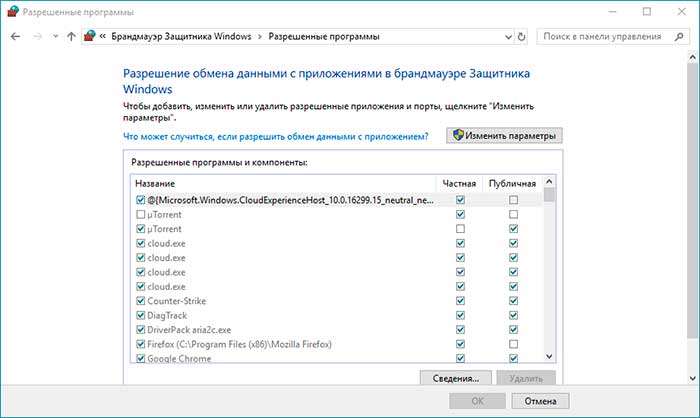






















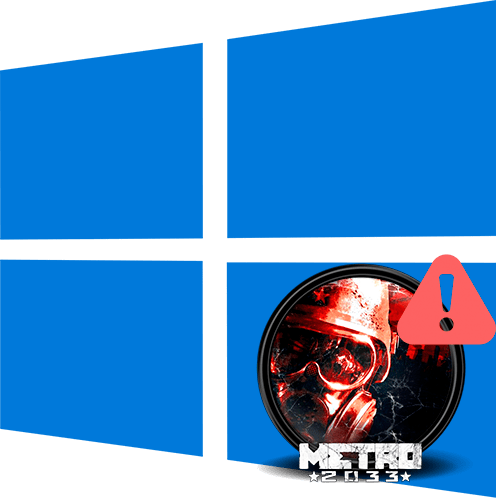
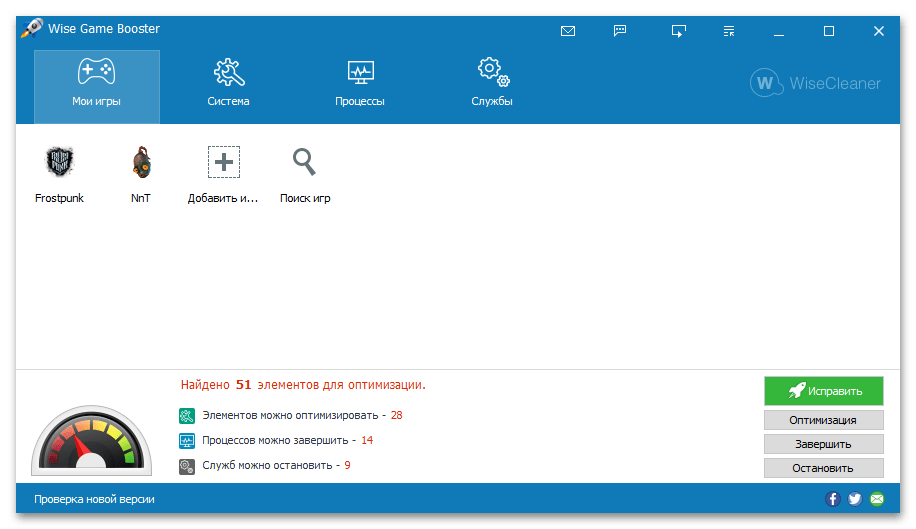

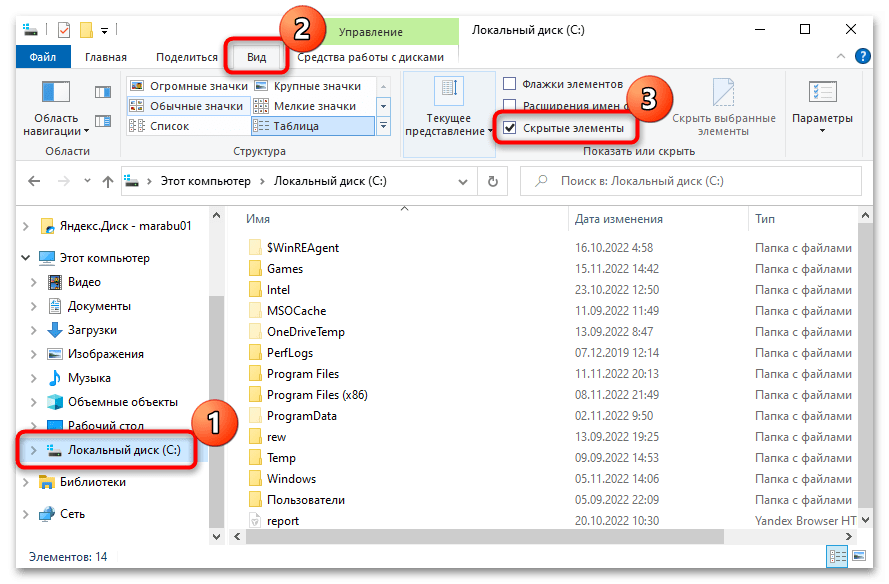
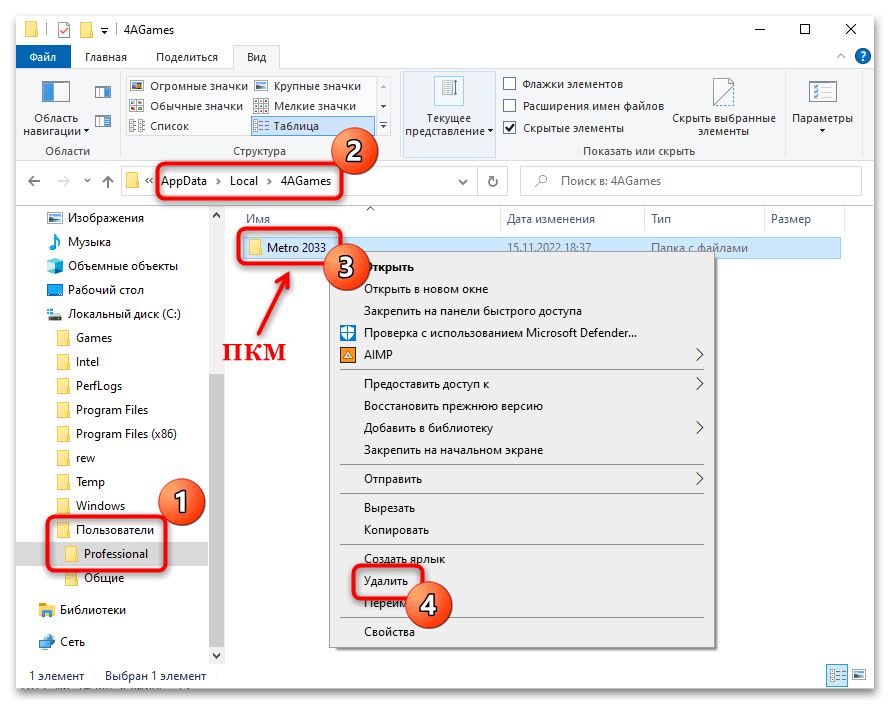

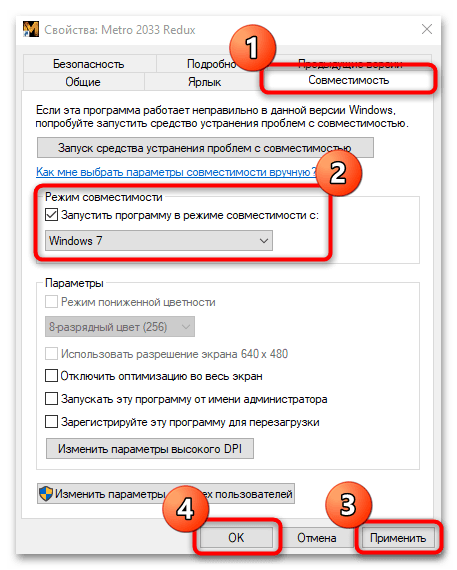
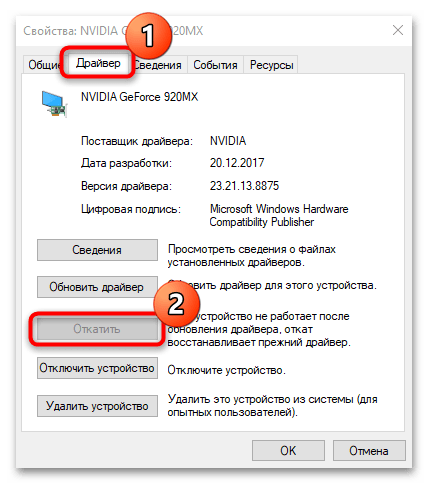
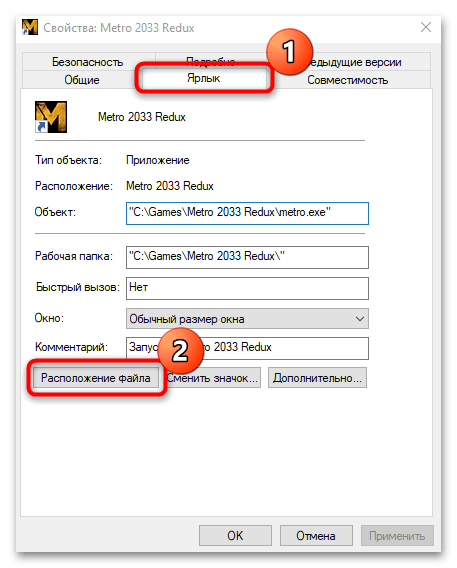
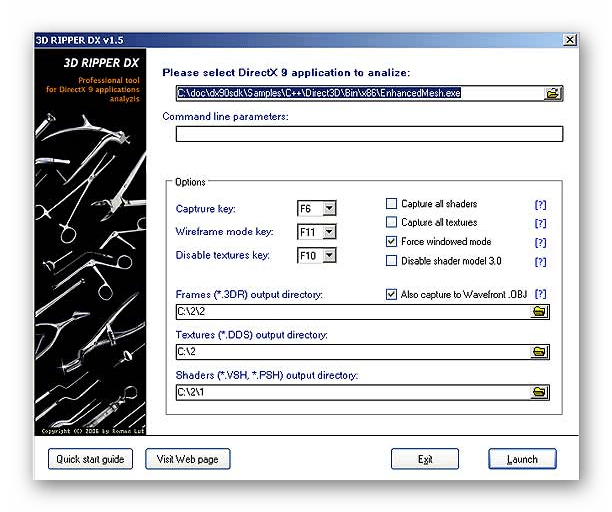
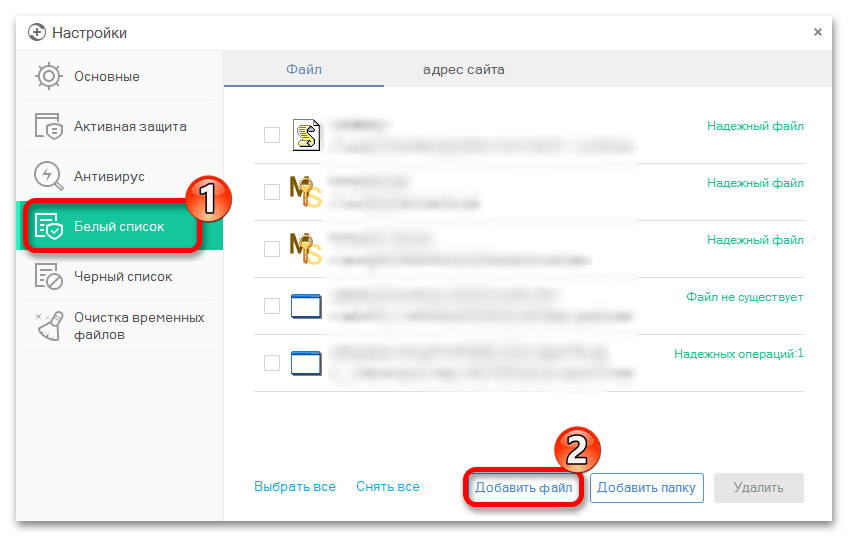
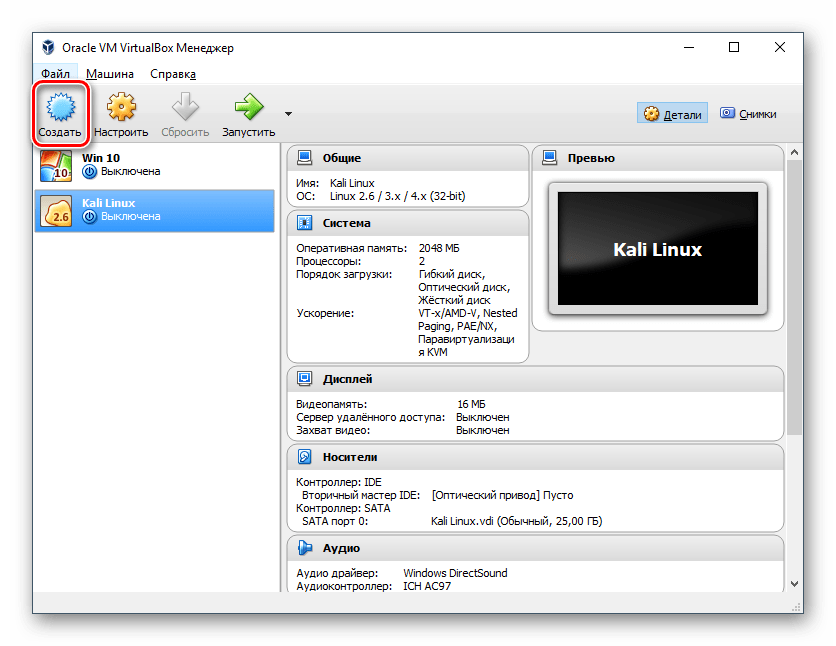


















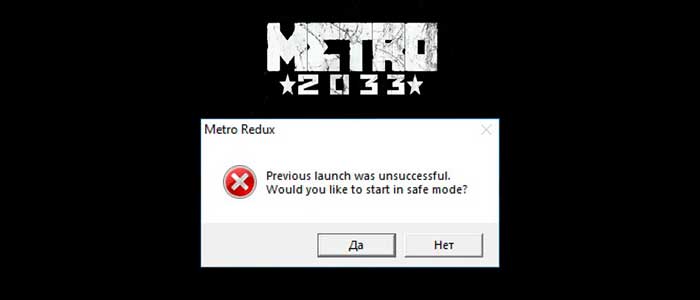
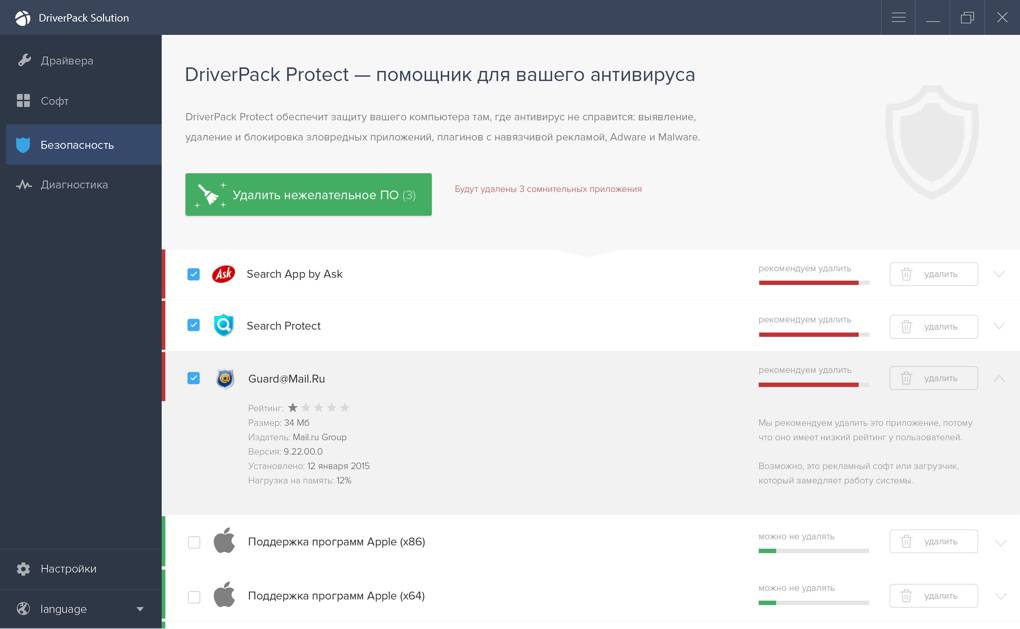
 Razilator
Razilator











































